Observação:
- Este tutorial requer acesso ao Oracle Cloud. Para se inscrever em uma conta gratuita, consulte Conceitos Básicos do Oracle Cloud Infrastructure Free Tier.
- Ele usa valores de exemplo para credenciais, tenancy e compartimentos do Oracle Cloud Infrastructure. Ao concluir seu laboratório, substitua esses valores por valores específicos do seu ambiente de nuvem.
Migre o Amazon RDS for PostgreSQL Database para o OCI Database with PostgreSQL usando o OCI GoldenGate
Introdução
O Oracle Cloud Infrastructure Database com PostgreSQL (OCI Database with PostgreSQL) é um serviço totalmente gerenciado que dimensiona automaticamente o armazenamento à medida que as tabelas de banco de dados são criadas ou eliminadas. Isso simplifica o gerenciamento e otimiza os custos de armazenamento para você. Os dados são criptografados em trânsito e em repouso. O OCI GoldenGate oferece suporte à migração online lógica, permitindo transições perfeitas e migração com tempo de inatividade quase zero para bancos de dados do serviço OCI Database with PostgreSQL.
As imagens a seguir mostram a arquitetura para migrar um banco de dados Amazon Relational Database Service PostgreSQL (Amazon RDS for PostgreSQL) para o OCI Database with PostgreSQL usando o OCI GoldenGate, o pg_dump e o utilitário pg_restore.
O OCI Database for PostgreSQL atualmente suporta as versões 14 e 15. Neste tutorial, estamos usando a versão 15. A migração de metadados será feita usando o utilitário pg_dump e pg_restore. A carga inicial e a replicação de dados serão feitas usando o OCI GoldenGate.
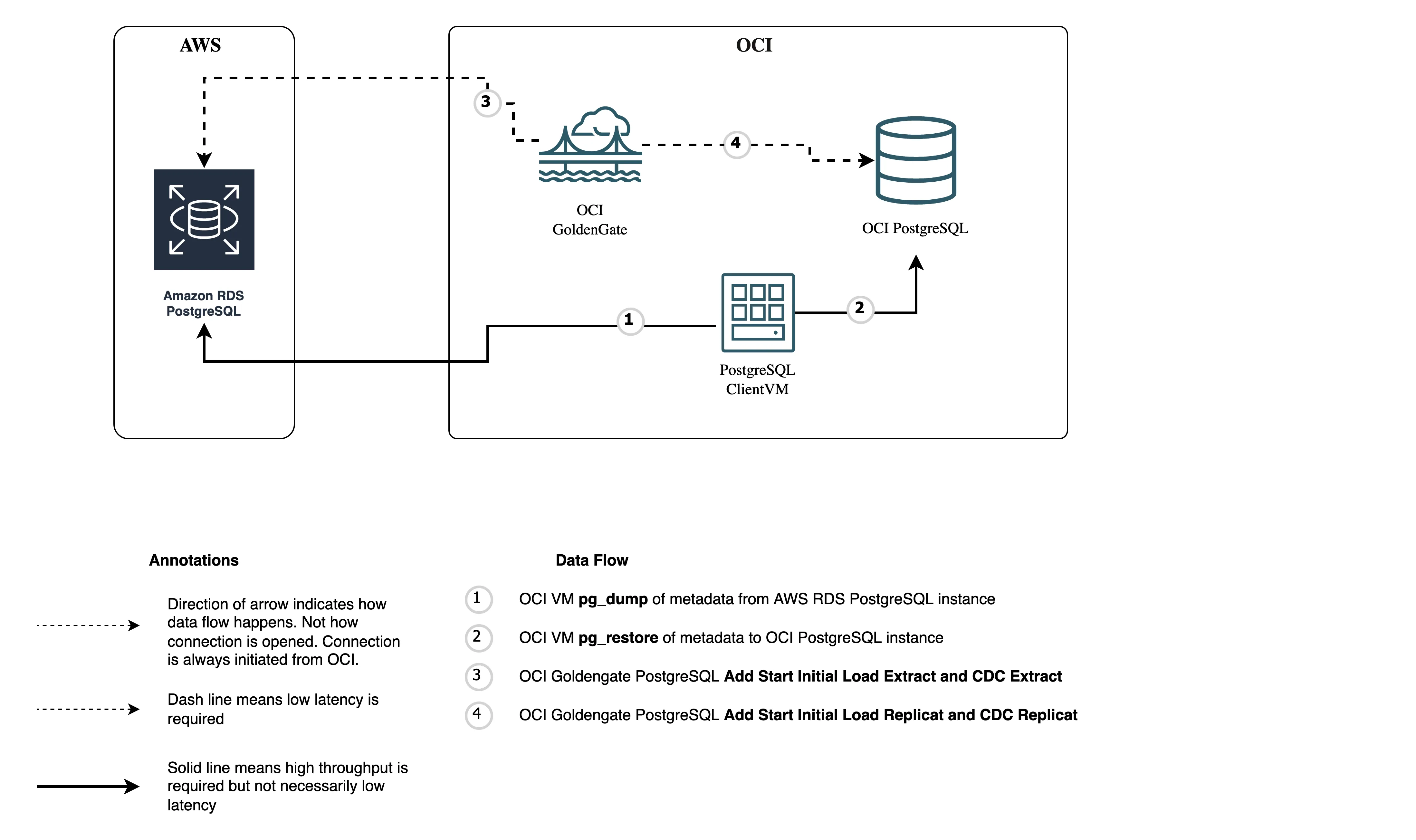
Observação: Certifique-se de que a conectividade seja estabelecida entre os bancos de dados de implantação, origem e destino do OCI GoldenGate.
Objetivos
-
Configure o Amazon RDS para PostgreSQL.
-
Modifique parâmetros no Amazon RDS para PostgreSQL para configuração do OCI GoldenGate.
-
Configurar o OCI Database with PostgreSQL.
-
Implantar o OCI GoldenGate para o tipo de implantação PostgreSQL.
-
Migre metadados de esquema do Amazon RDS para PostgreSQL para o OCI Database with PostgreSQL.
-
Criar conexão com a implantação do OCI GoldenGate para o Amazon Web Services (AWS) de origem e o OCI de destino.
-
Criar Extração para carga inicial.
-
Criar Extração para sincronização e registro de dados.
-
Iniciar carregamento inicial e extração de sincronização de dados.
-
Criar Replicat para carga inicial e início.
-
Criar Replicat para sincronização delta.
-
Sincronização de dados de teste com inserção de dados no banco de dados de origem.
-
Problema e solução de problemas.
Pré-requisitos
-
Provisione o ambiente do OCI como (compartimento, rede virtual na nuvem (VCN), sub-rede etc.).
-
Provisione o Amazon RDS para PostgreSQL.
-
Provisione a VM do OCI Compute para o cliente PostgreSQL.
-
Provisione o OCI Database with PostgreSQL.
-
Provisionar implantação grande do OCI GoldenGate.
Tarefa 1: Criar Instância do Amazon RDS para PostgreSQL
Faça login na console da AWS e crie uma instância do RDS para PostgreSQL. Insira as informações necessárias conforme mostrado nas imagens a seguir.
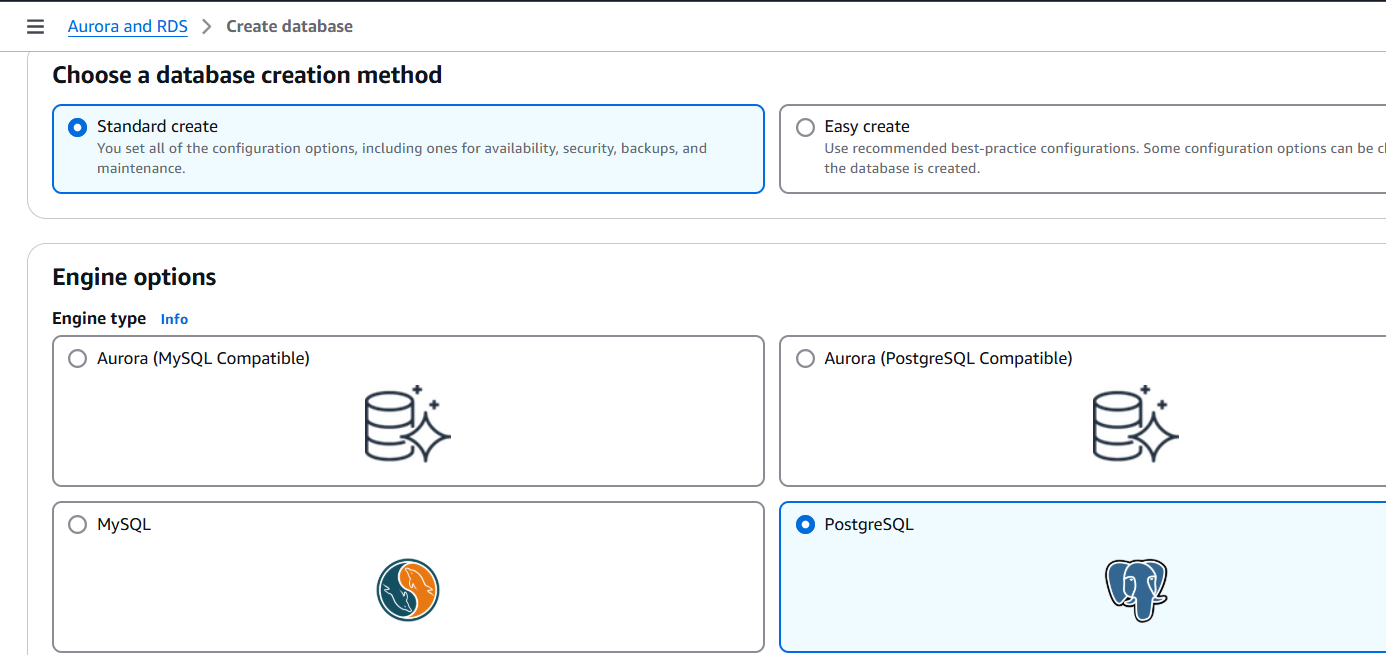
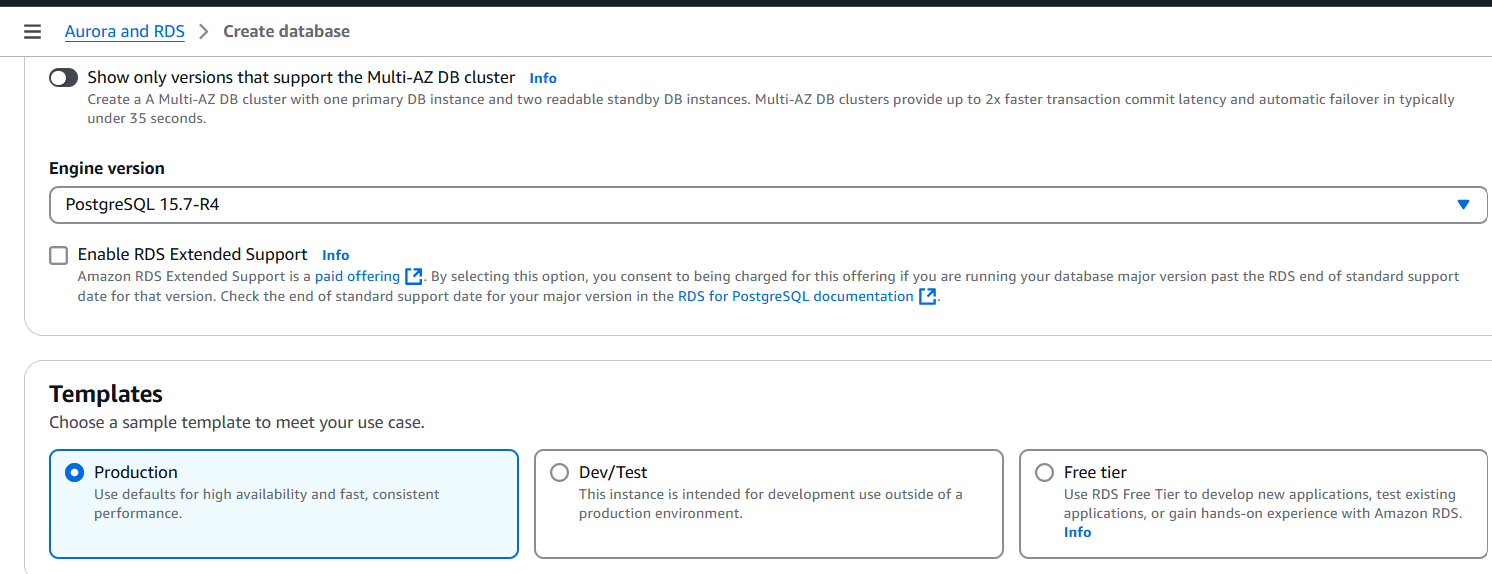

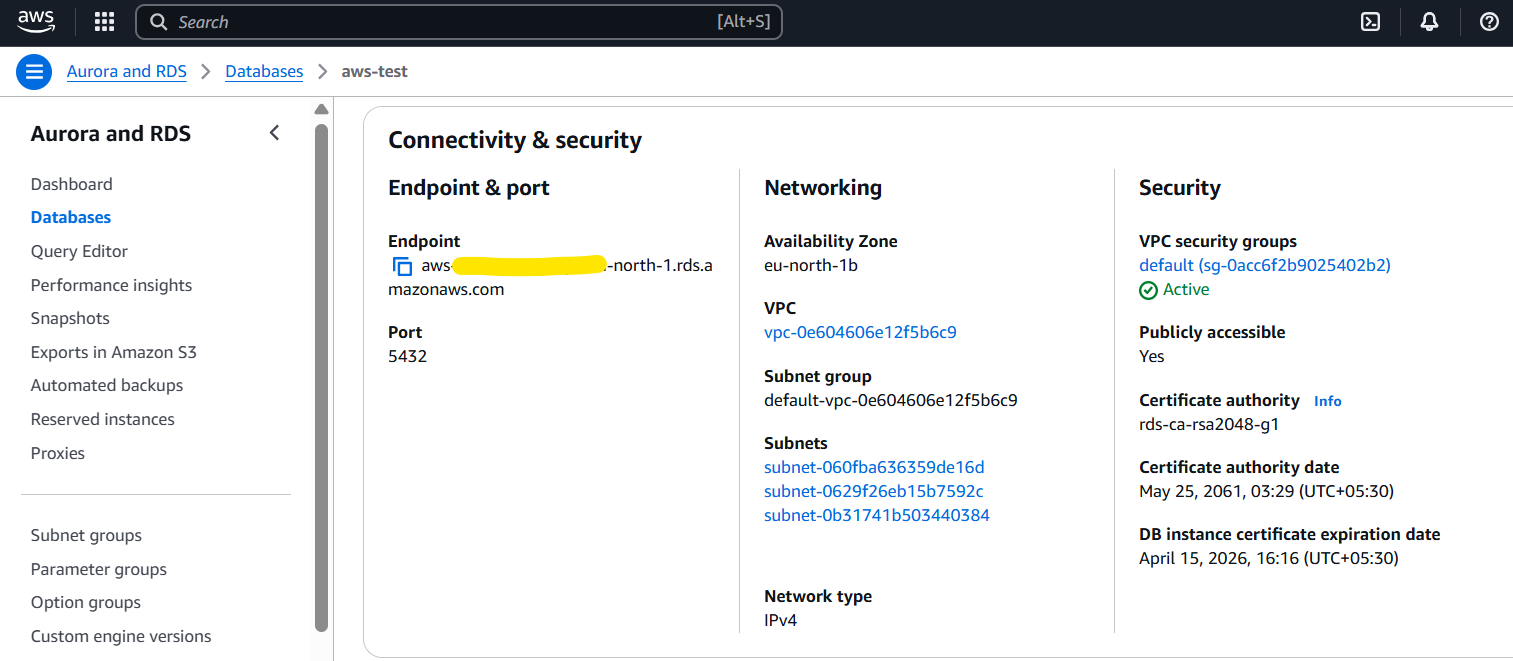
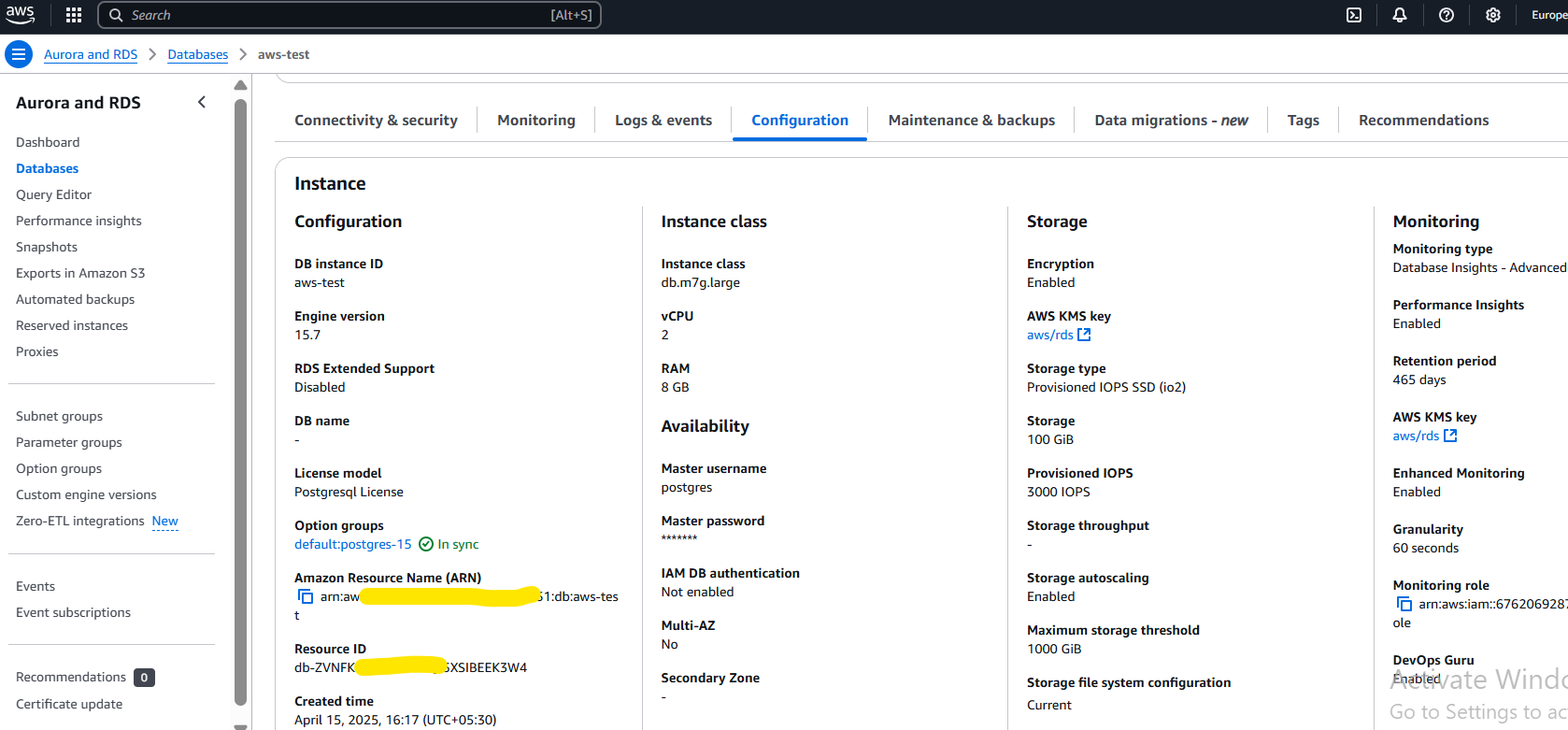
Tarefa 2: Criar Grupo de Parâmetros Personalizados e Modificar Parâmetro Obrigatório
Conecte-se à instância do RDS e vá para a guia Configuração. Localize o grupo de parâmetros de instância de banco de dados, que deve ser definido como padrão. Agora, clique em Criar grupo de parâmetros para criar um grupo de parâmetros separado e especificar as informações necessárias, conforme mostrado nas imagens a seguir.
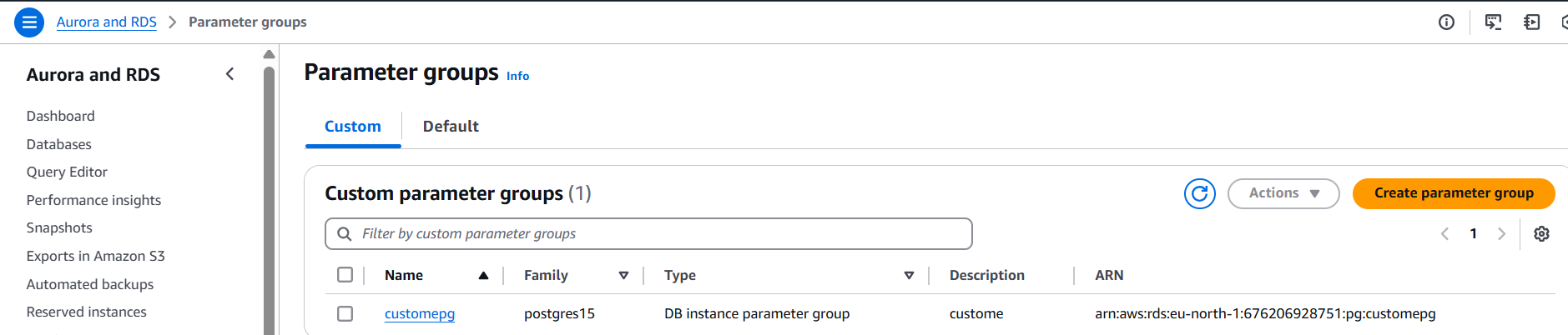
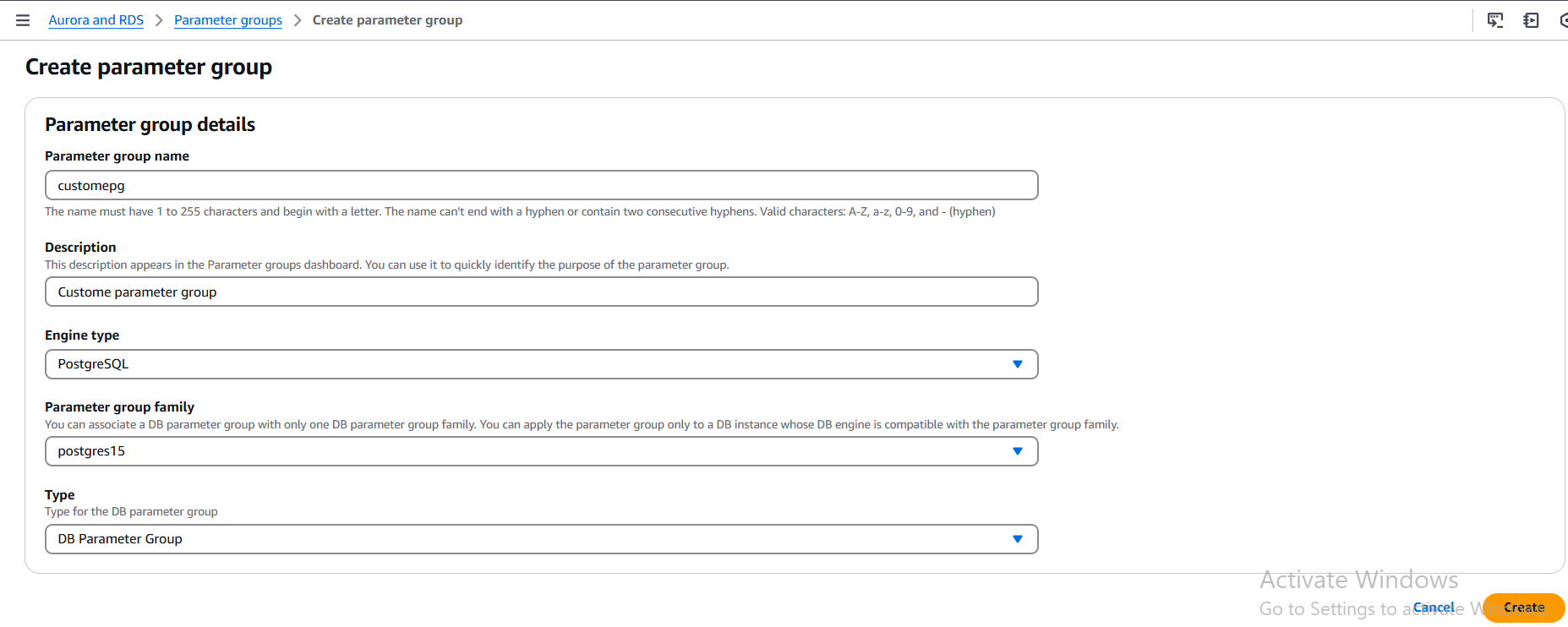
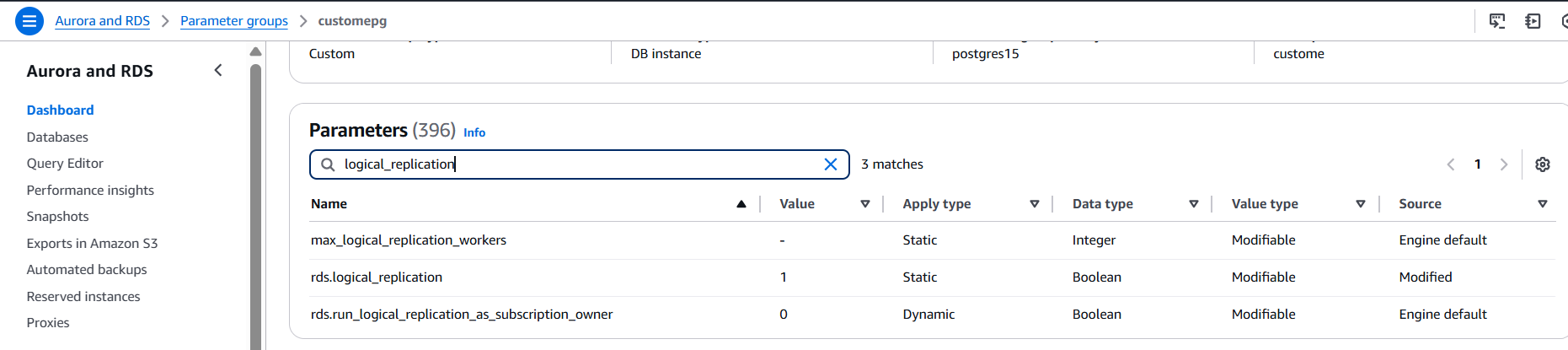

Tarefa 3: Criar o OCI Database with PostgreSQL Database
Faça log-in na Console do OCI e vá para Bancos de Dados e clique em Criar banco de dados.
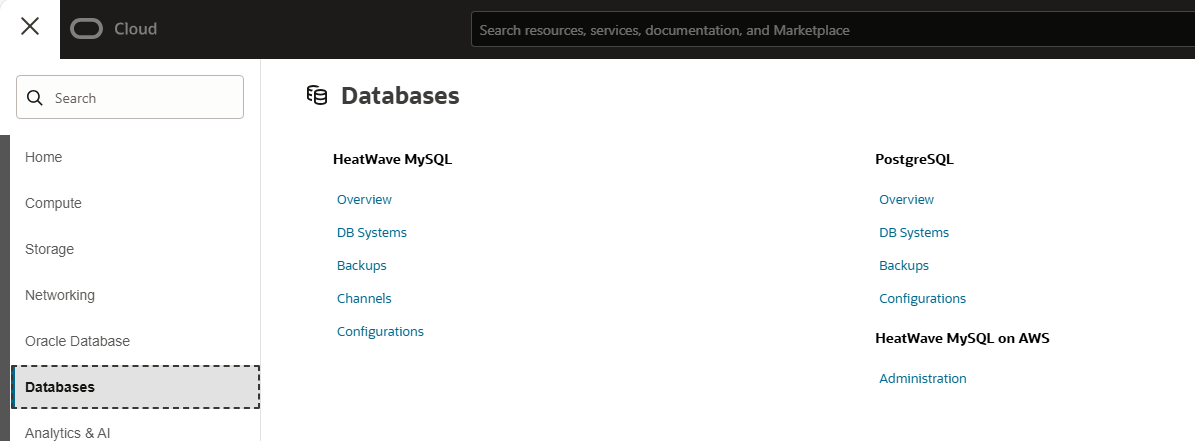
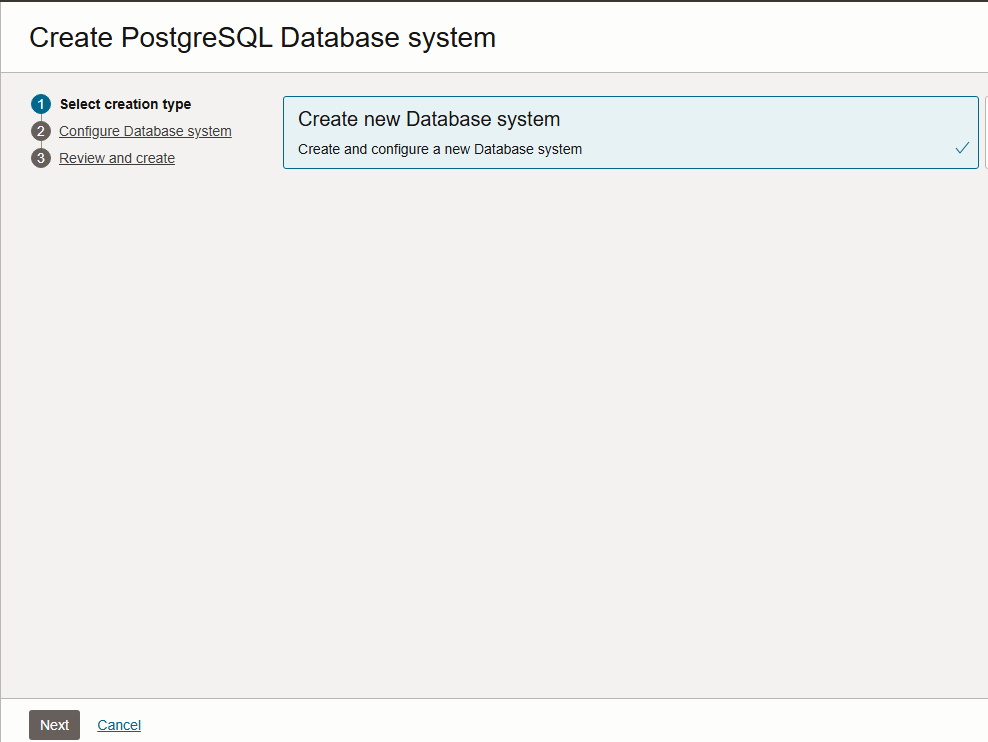
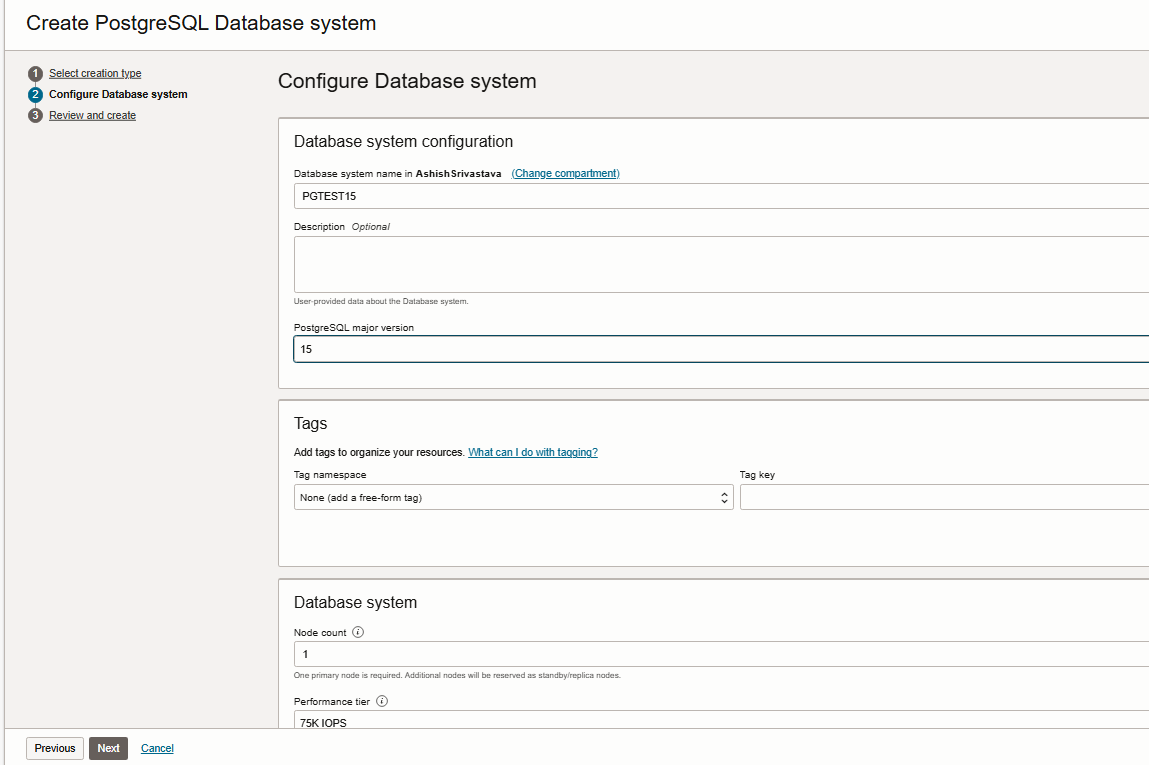
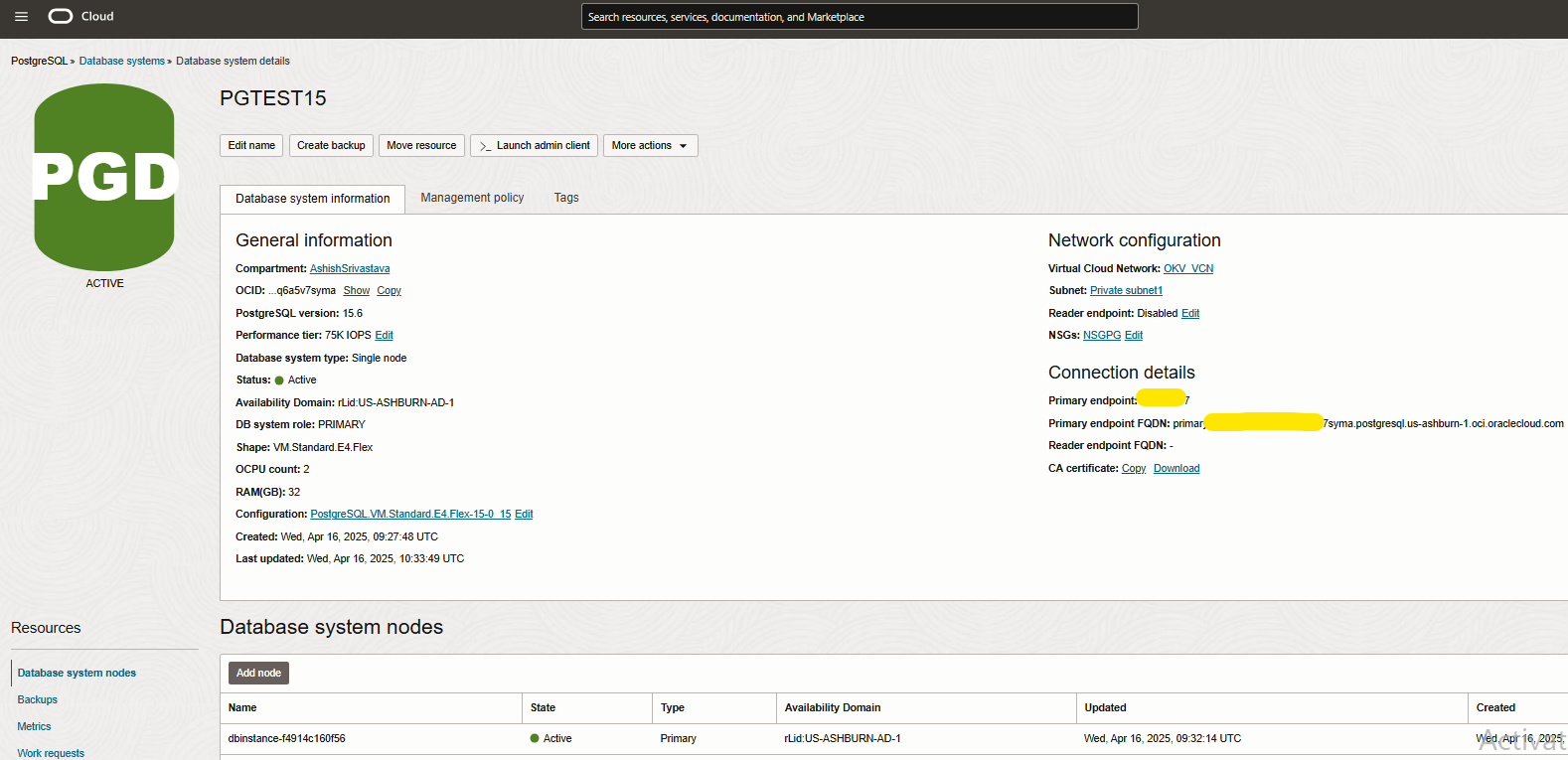
Tarefa 4: Criar a Instância do OCI Compute e Instalar o Cliente PostgreSQL para Conectividade
Precisamos criar uma instância do OCI Compute na Console do OCI e instalar o PostgreSQL usando o comando a seguir.
sudo dnf install -y postgresql15*
psql --version
Tarefa 5: Testar a Conectividade da Instância do OCI Compute para Origem e Destino
-
Vá para o console da AWS e obtenha o Endpoint da AWS para conectividade.
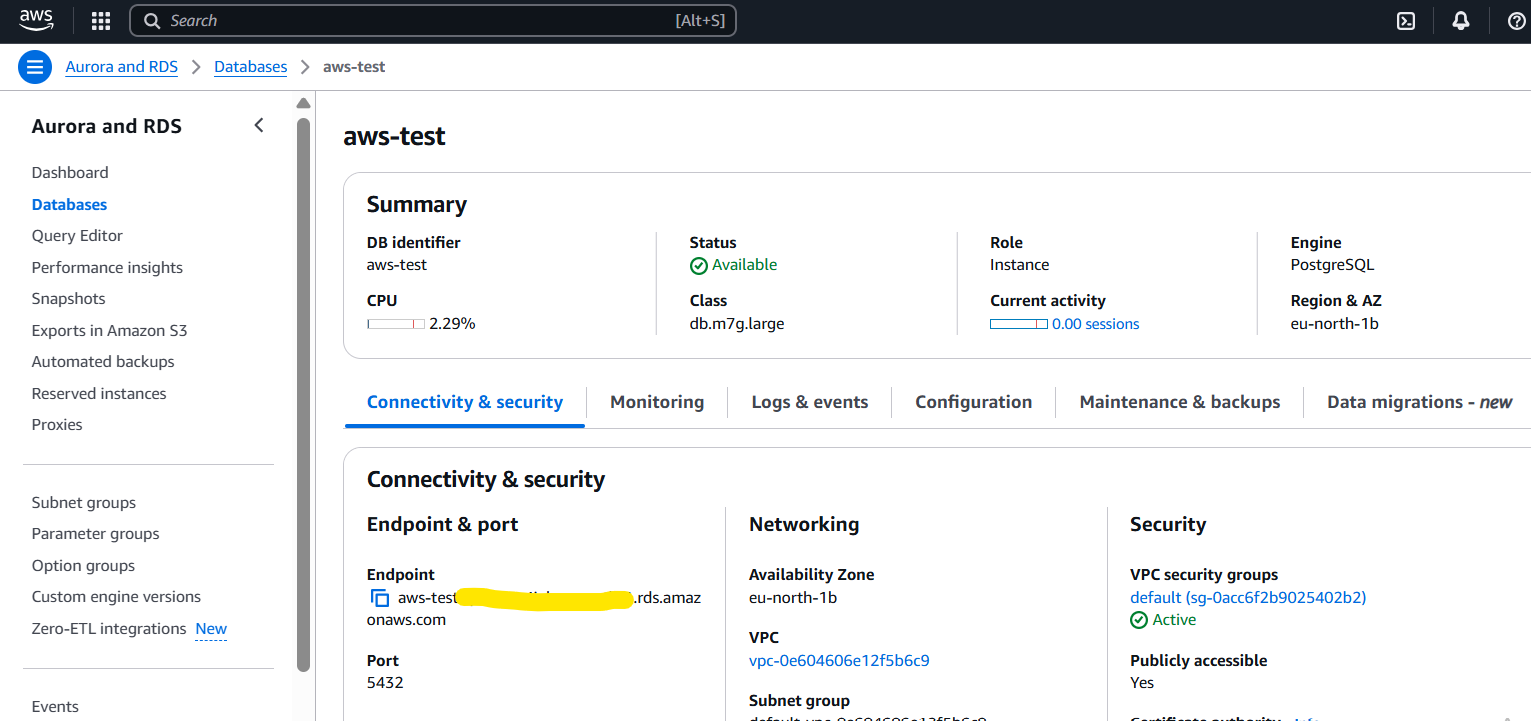
-
Execute o comando a seguir para estabelecer conexão com a instância do Amazon RDS for PostgreSQL.
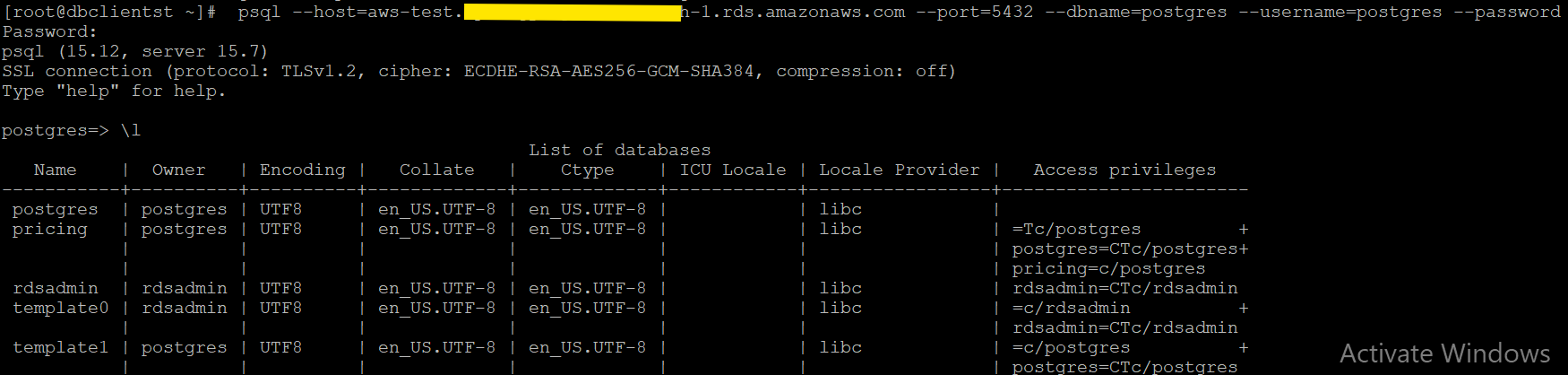
-
Go to the OCI Console and get the OCI Database with PostgreSQL Endpoint for connectivity.
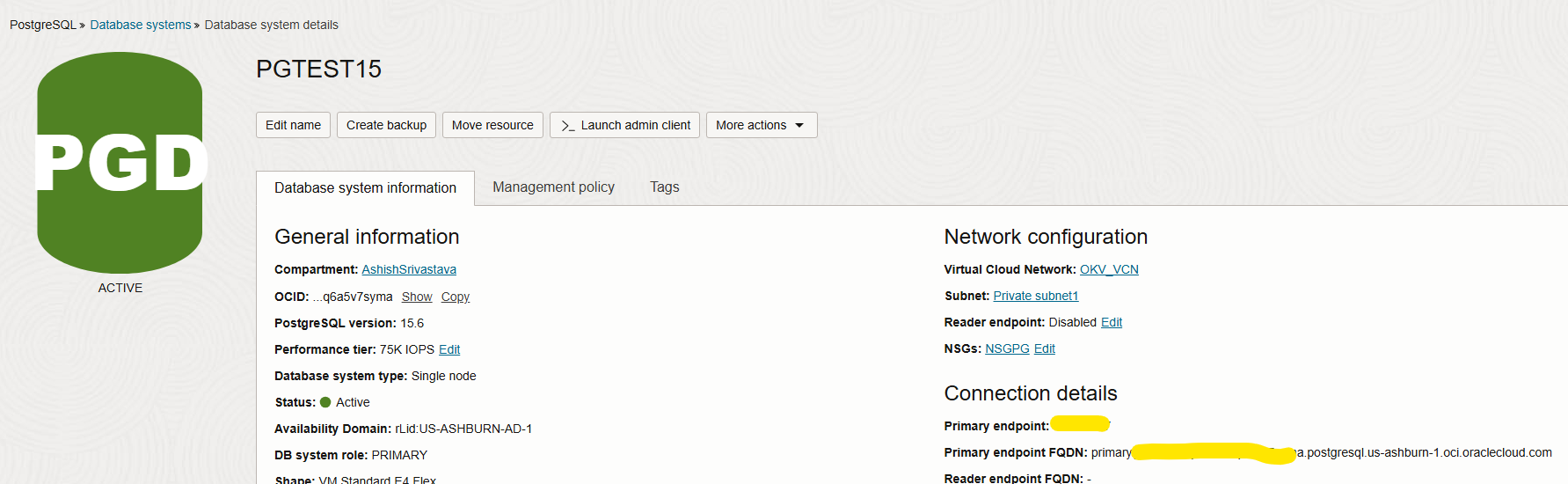
-
Execute o comando a seguir para estabelecer conexão com a instância do OCI Database with PostgreSQL.
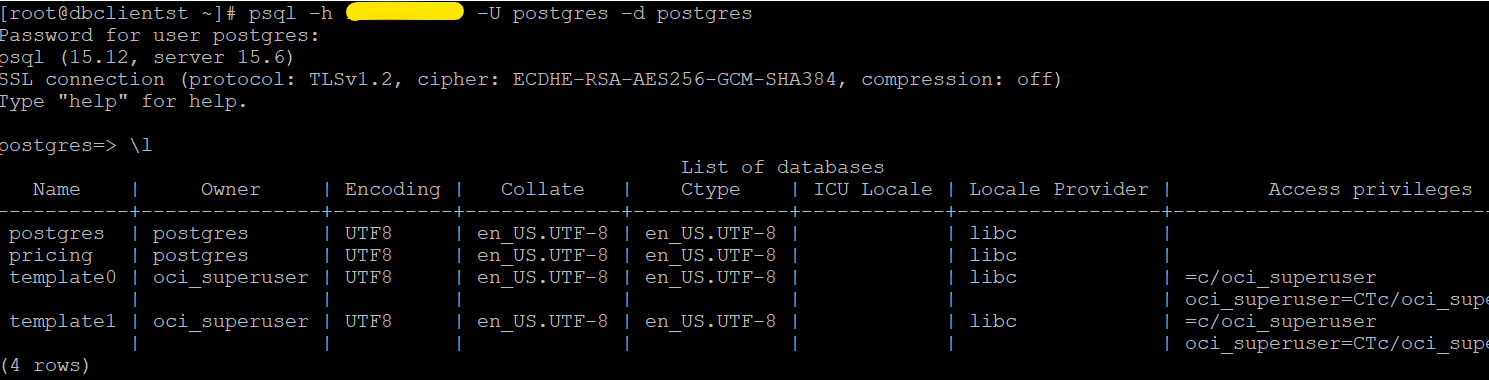
Tarefa 6: Criar Implantação e Conexão de Teste do OCI GoldenGate
-
Vá para a Console do OCI e navegue até o Oracle Database e clique em GoldenGate para criar a implantação do OCI GoldenGate.

-
Especifique as informações a seguir e certifique-se de Selecionar uma tecnologia como PostgreSQL.
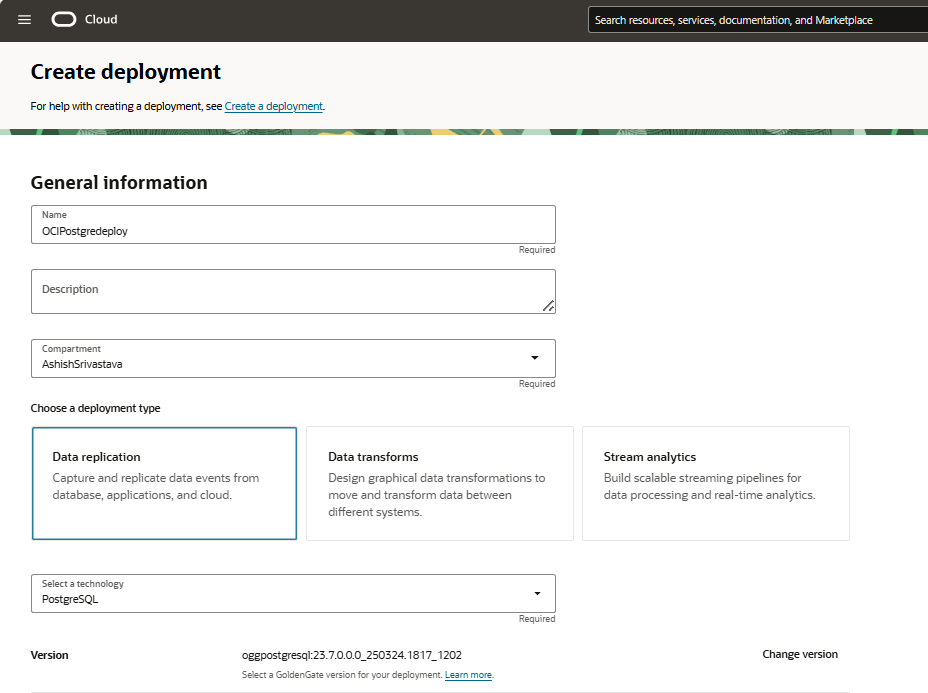
-
Selecione Compartimento e sub-rede privada como Sub-rede. Para acessar a console de implantação, certifique-se de ativar o acesso público. Isso precisa ser ativado durante a criação da implantação; caso contrário, ele será desativado.
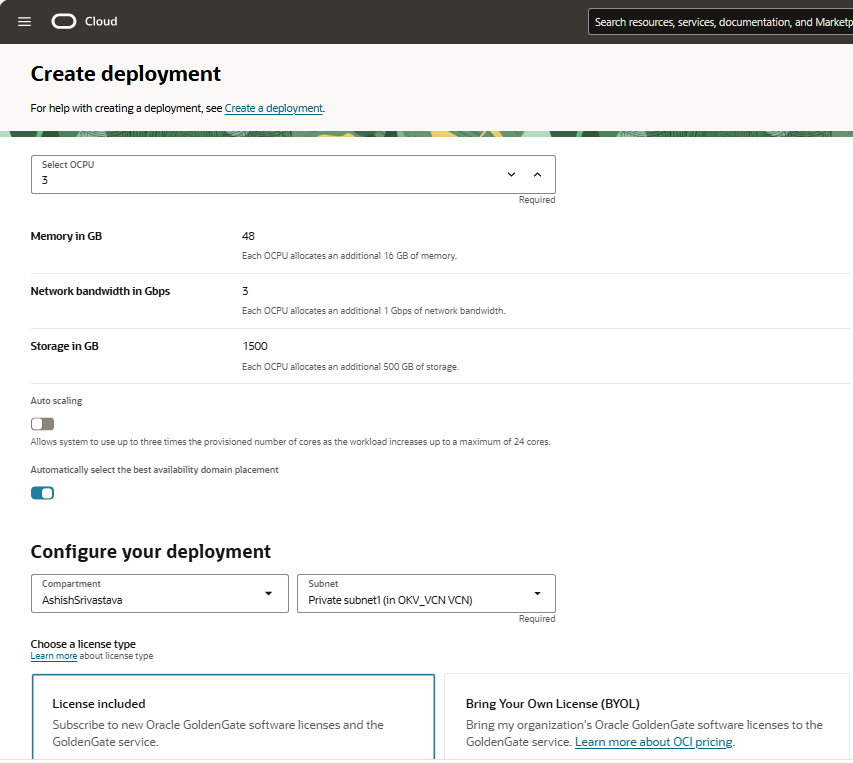
-
Clique em Criar segredo da senha para criar o segredo da senha com antecedência. A implantação do OCI GoldenGate solicita segredo em vez de senha de texto sem formatação durante a criação.
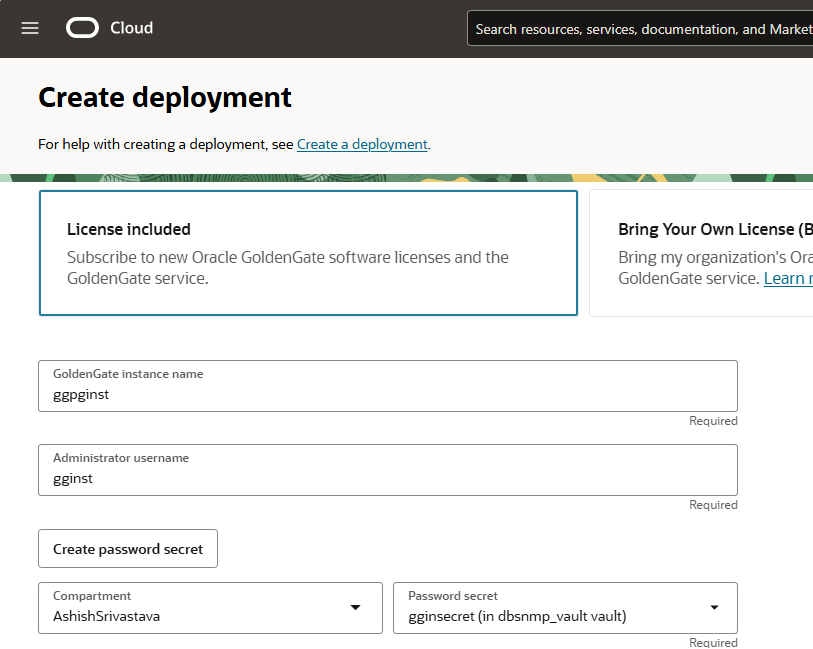
A implantação deve estar disponível após a criação.
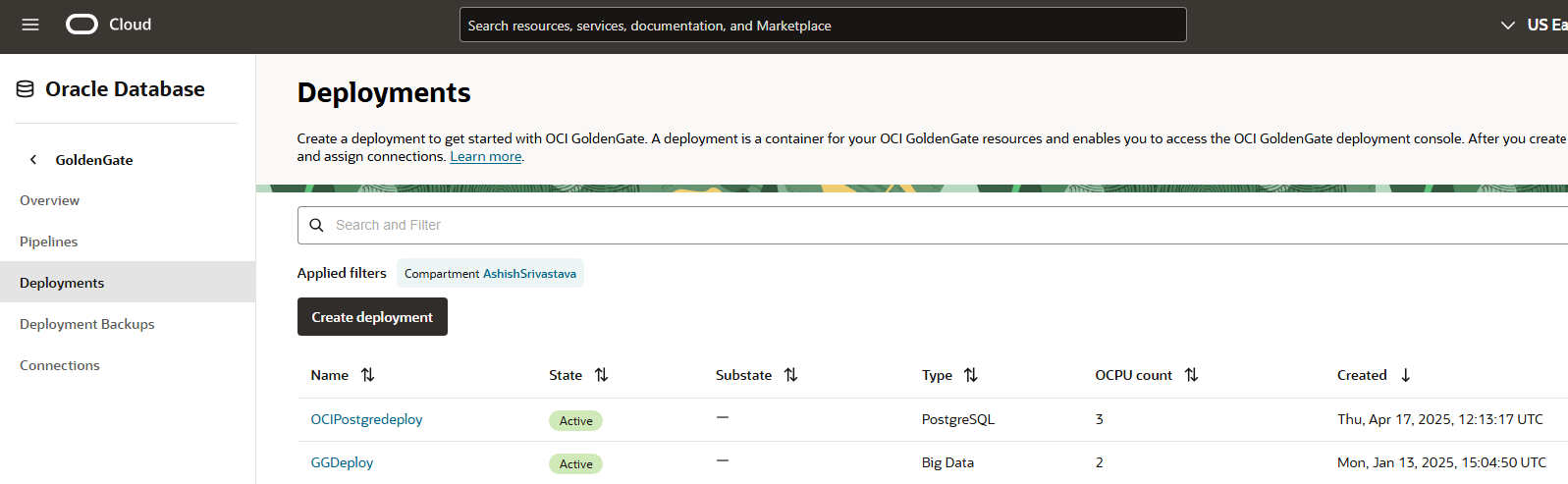
-
Crie uma conexão para o Amazon RDS para PostgreSQL e o OCI Database with PostgreSQL usando as informações necessárias, conforme mostrado nas imagens a seguir.

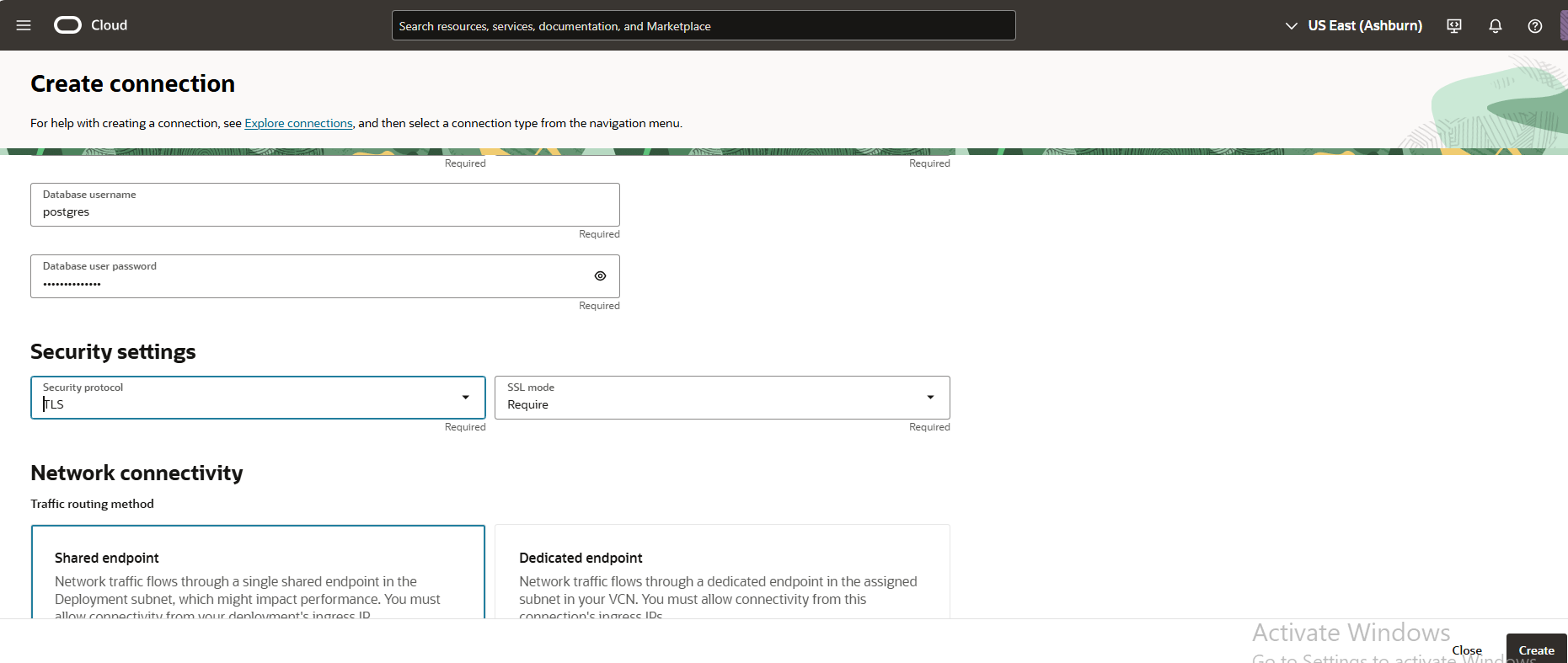
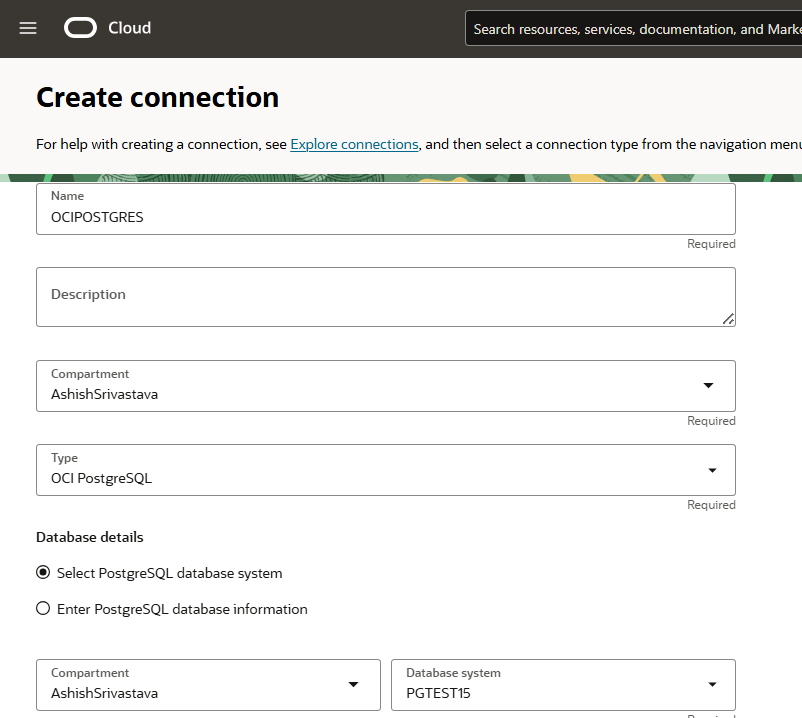
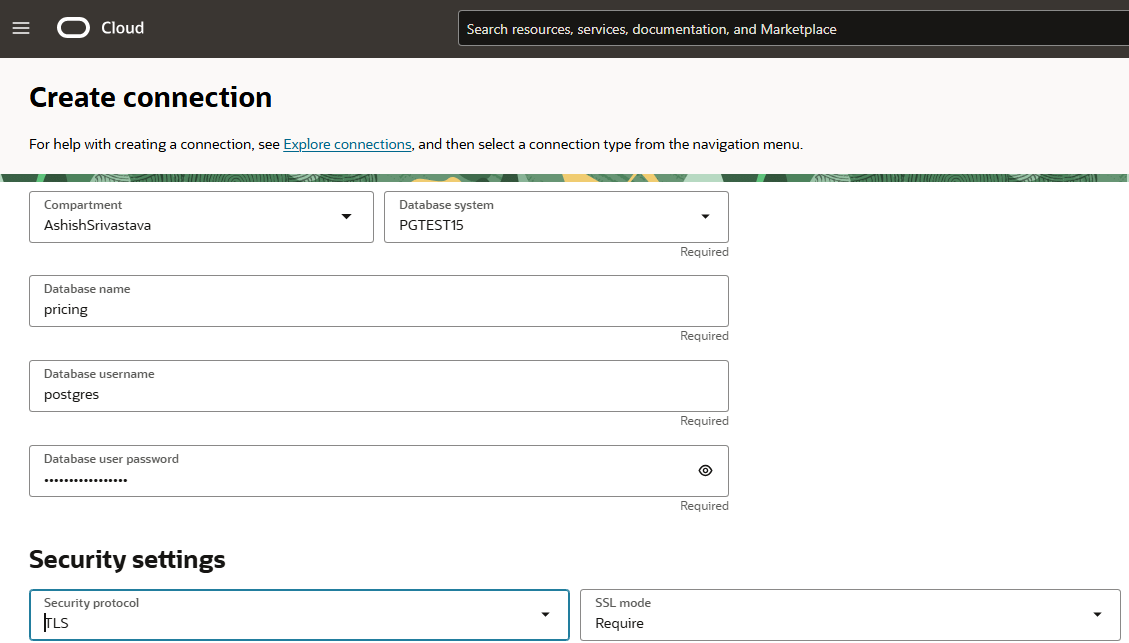
-
Designe essas conexões à implantação do OCI GoldenGate em Conexão designada e teste a conexão se elas forem bem-sucedidas.
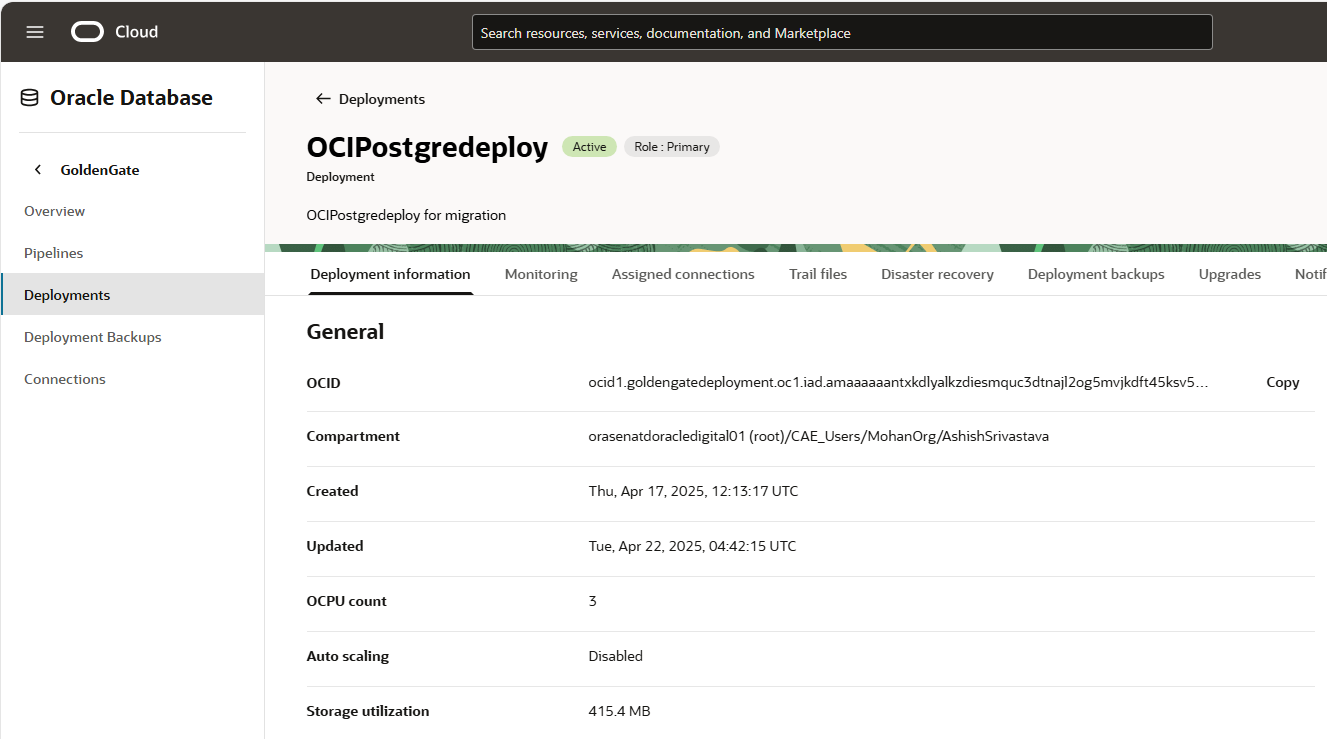
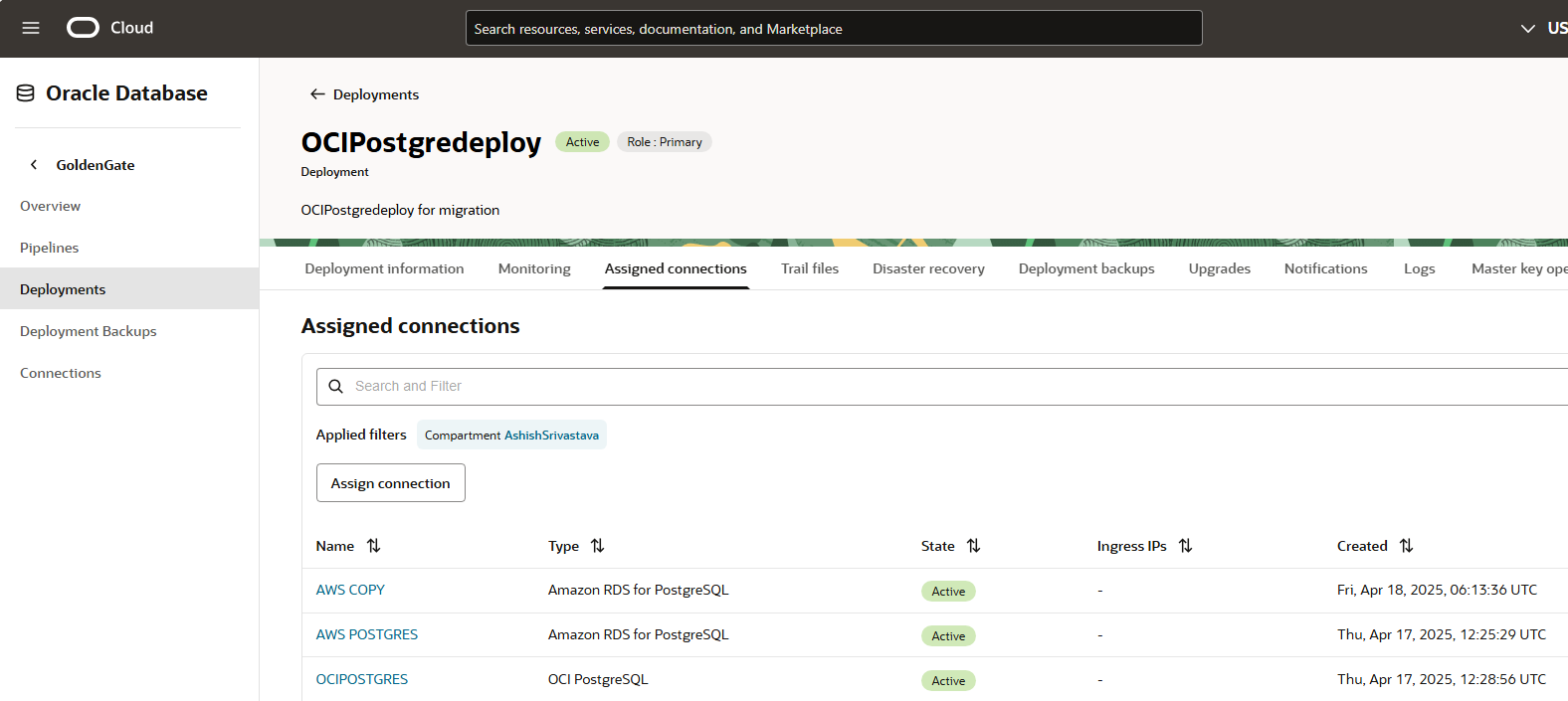
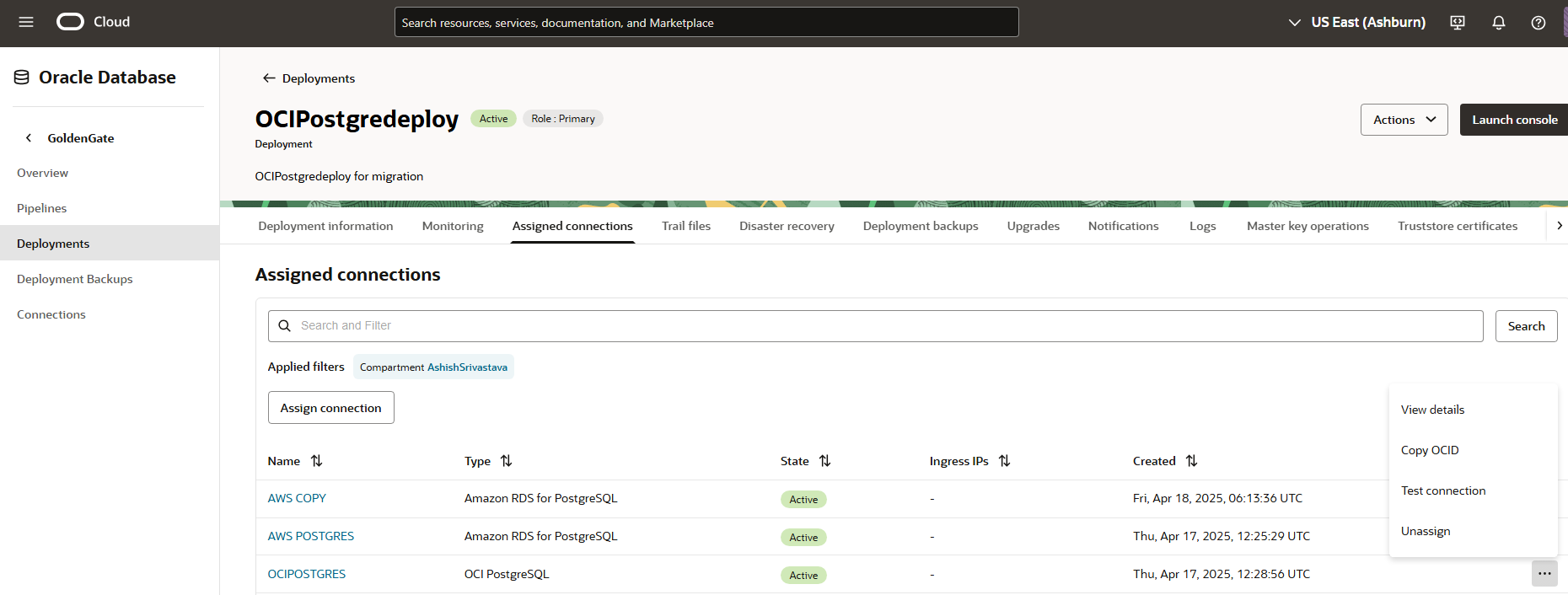
Tarefa 7: Migrar Metadados de Esquema da Instância PostgreSQL do Amazon RDS para o OCI Database with PostgreSQL
Estamos usando um esquema de teste para testar a migração.
-
Execute o comando
pg_dumppara fazer a exportação do esquema de metadados.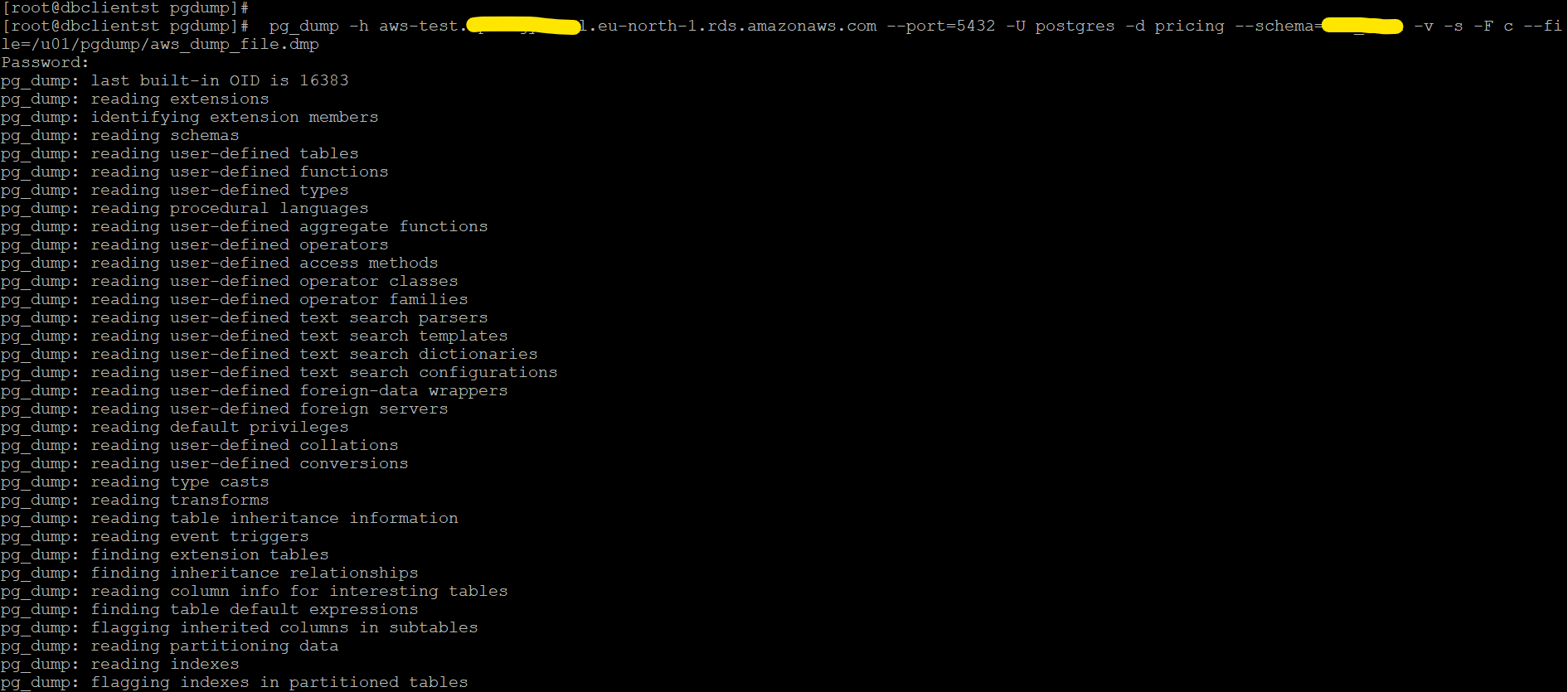
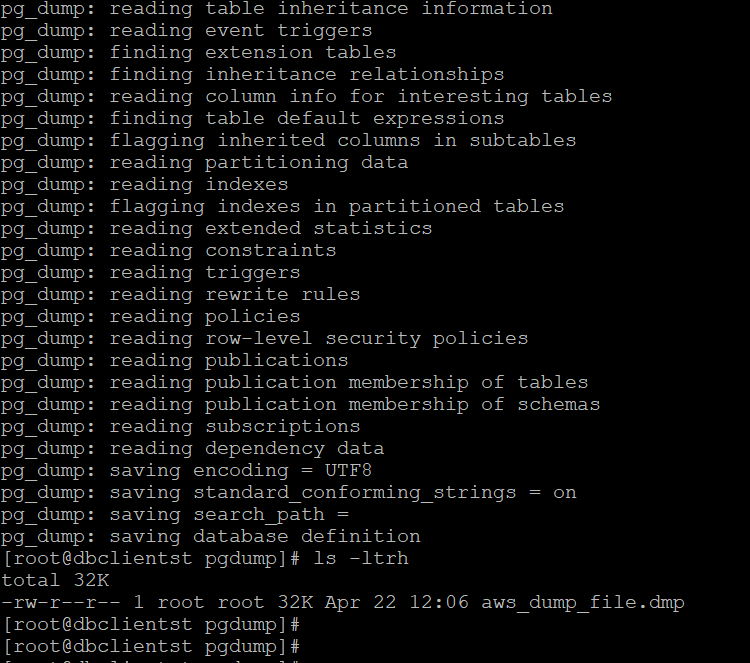
-
Execute o comando a seguir para restaurar este dump de metadados para o OCI Database with PostgreSQL.

-
Execute o comando a seguir para verificar se todos os objetos foram criados no banco de dados de destino.
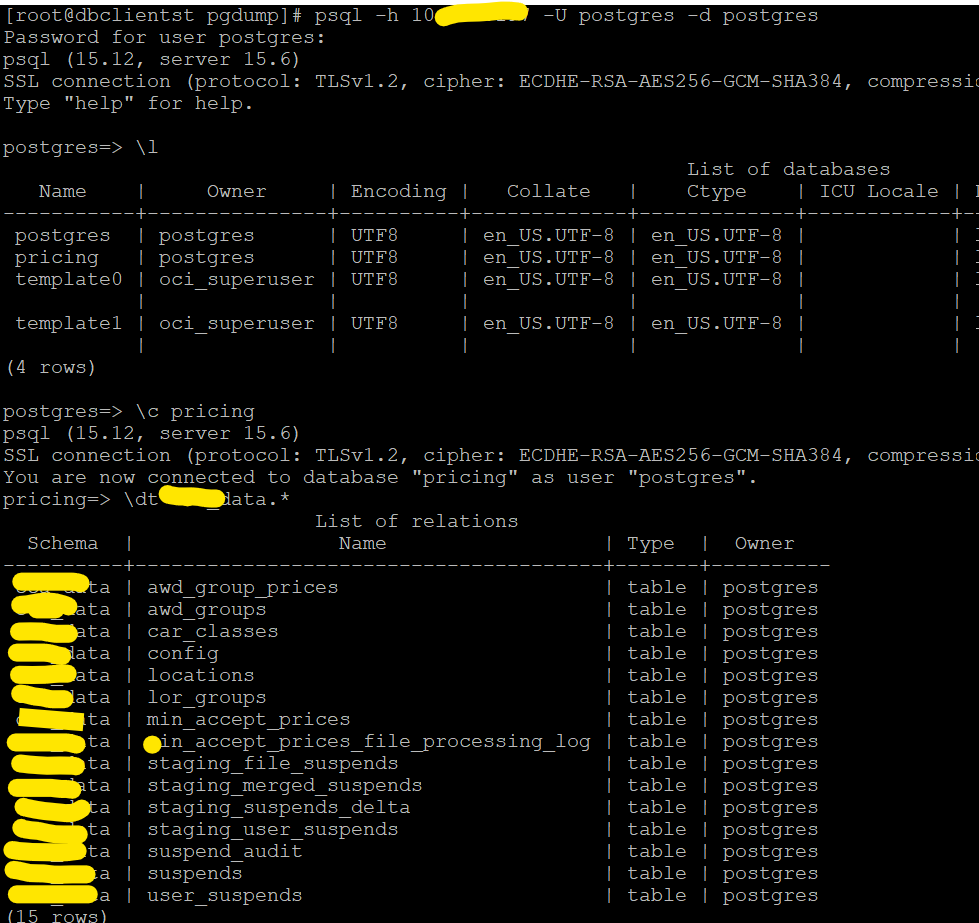
Tarefa 8: Configurar o Processo Extract e Replicat do OCI GoldenGate para Migração
-
Vá para a Console do OCI GoldenGate, navegue até Administração e clique em Extrações para criar o processo de extração de carga inicial.
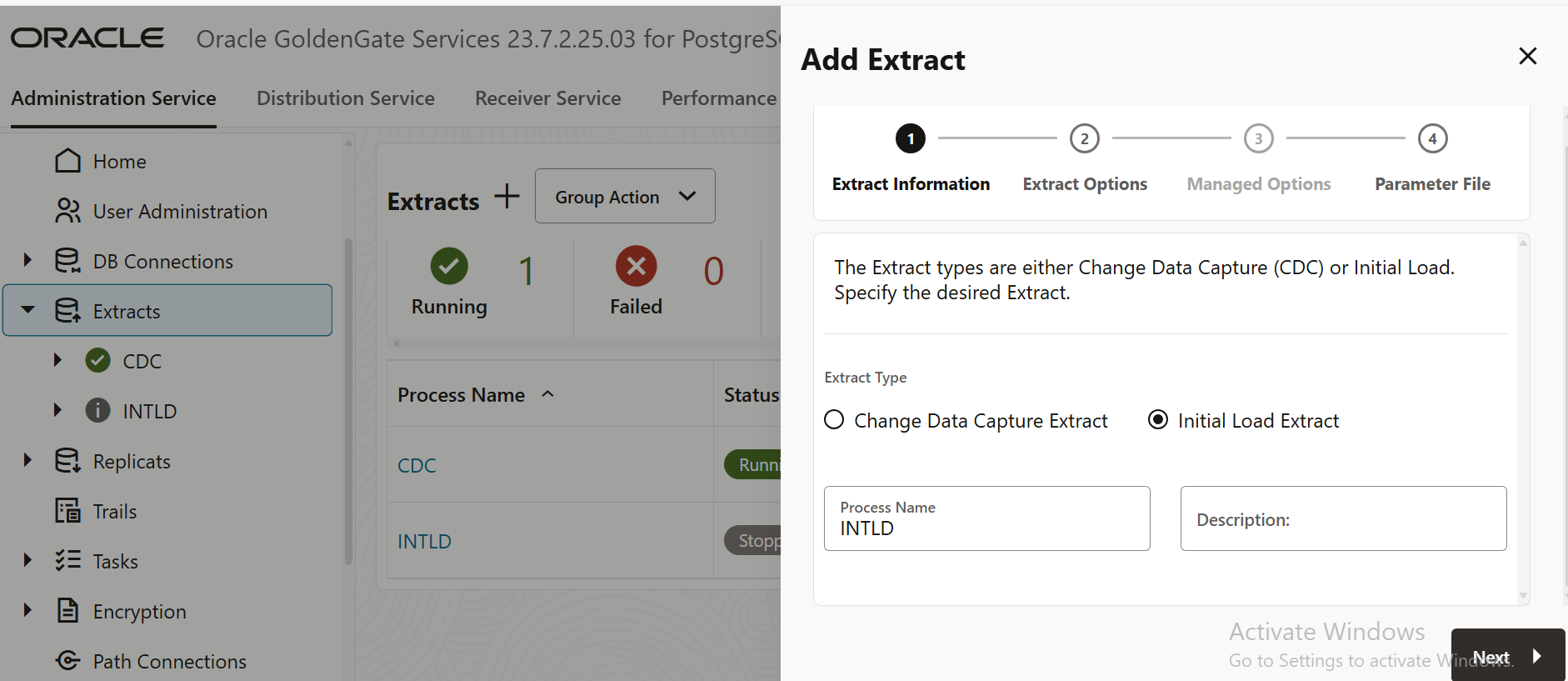
-
Em Adicionar Extract, selecione origem como Arquivo e Carregamento inicial requer arquivo como Tipo de origem.
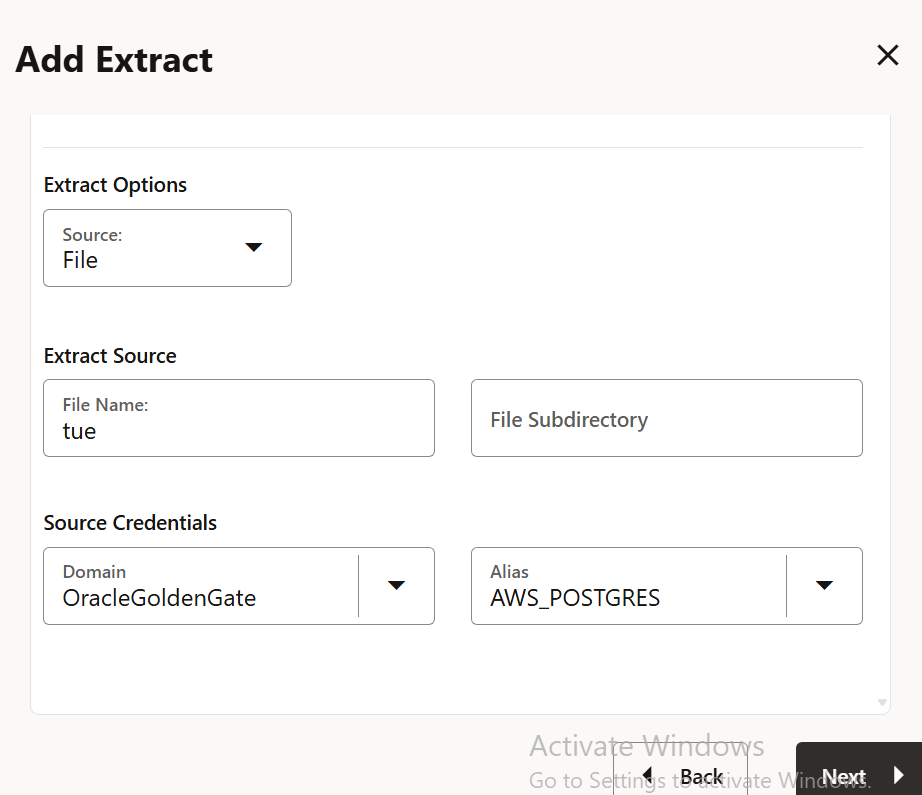
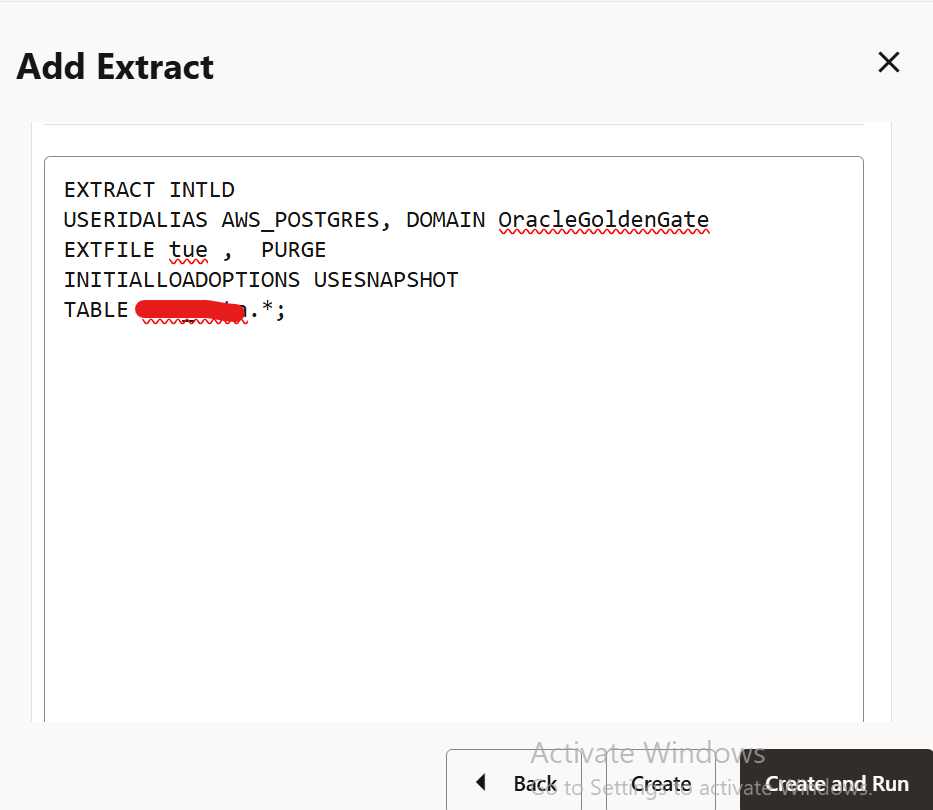
-
Informe e modifique o arquivo de parâmetros do nome do arquivo de 3 para 2, pois o parâmetro Replicat suporta somente 2 caracteres.
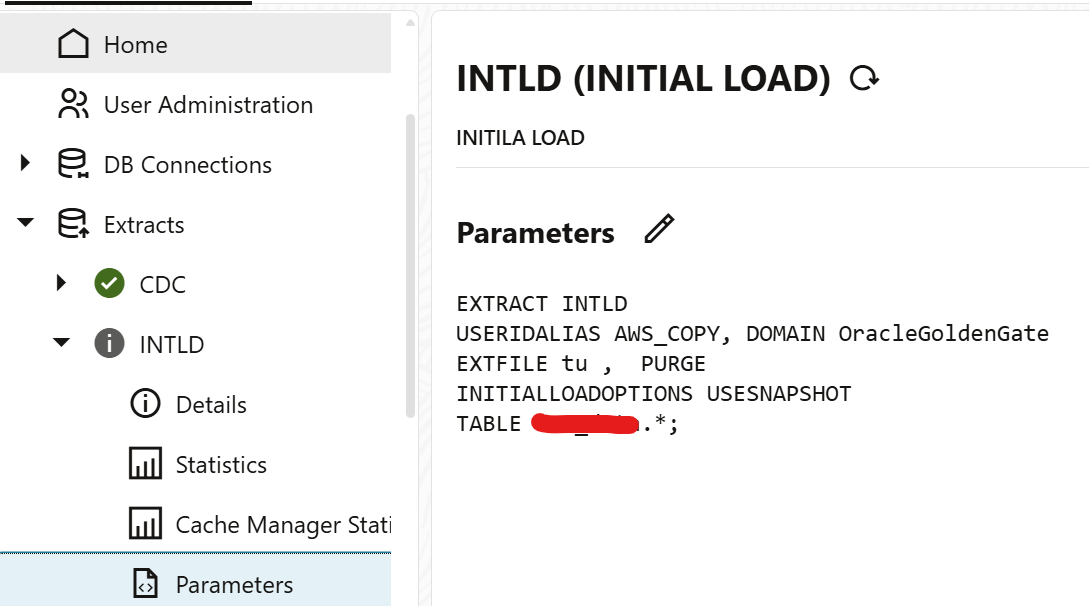
-
Crie o processo de extração para sincronização delta e registre-o usando as informações necessárias, conforme mostrado nas imagens a seguir.
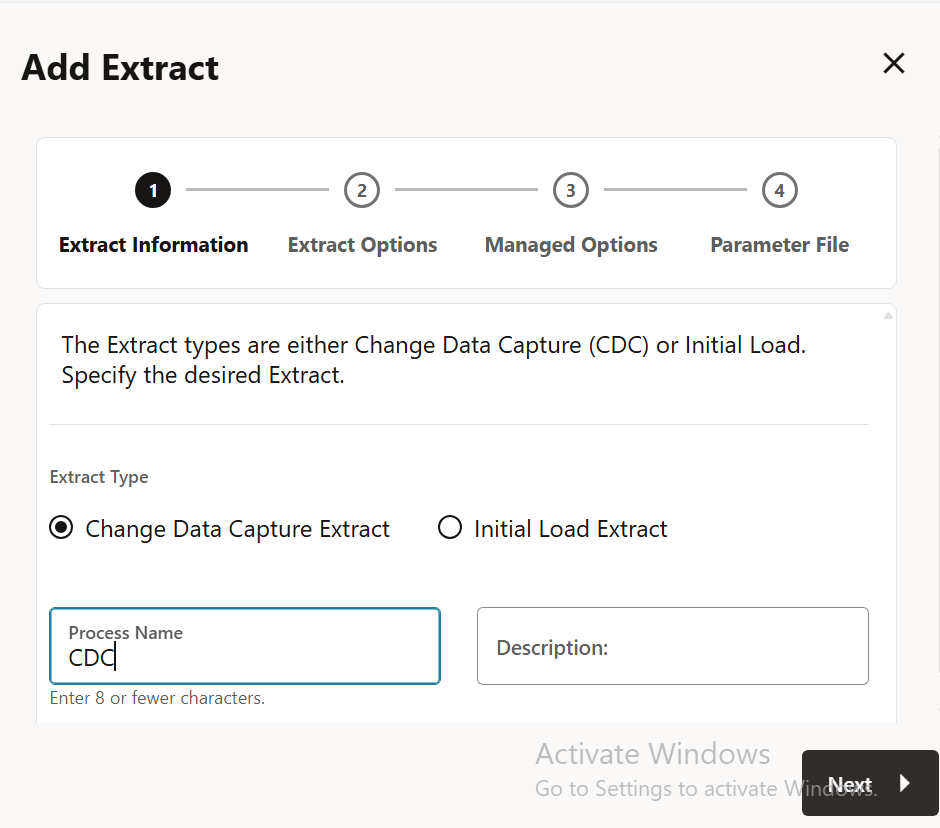
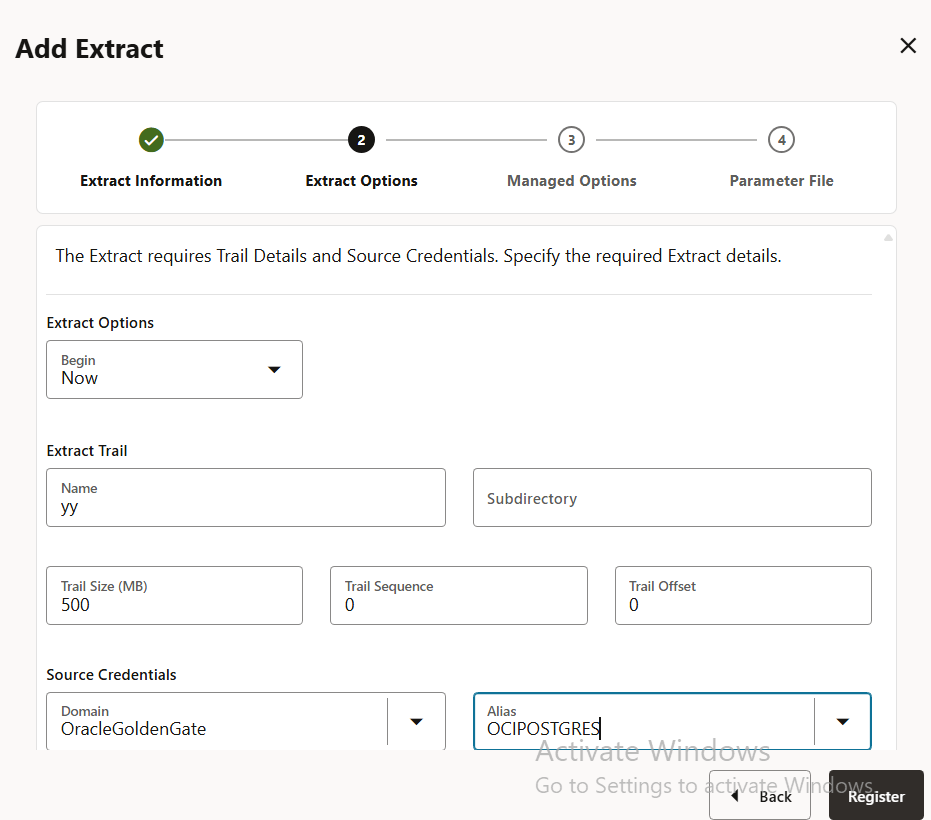
-
Inicie o processo de extração de carga inicial e verifique o arquivo de relatório para carga inicial e LSN.
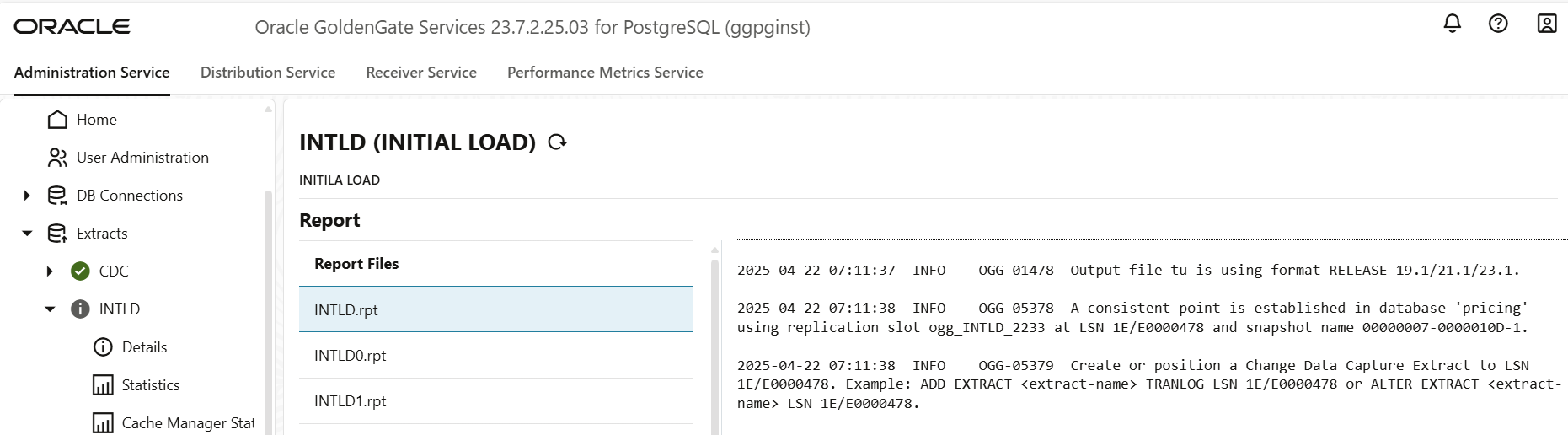
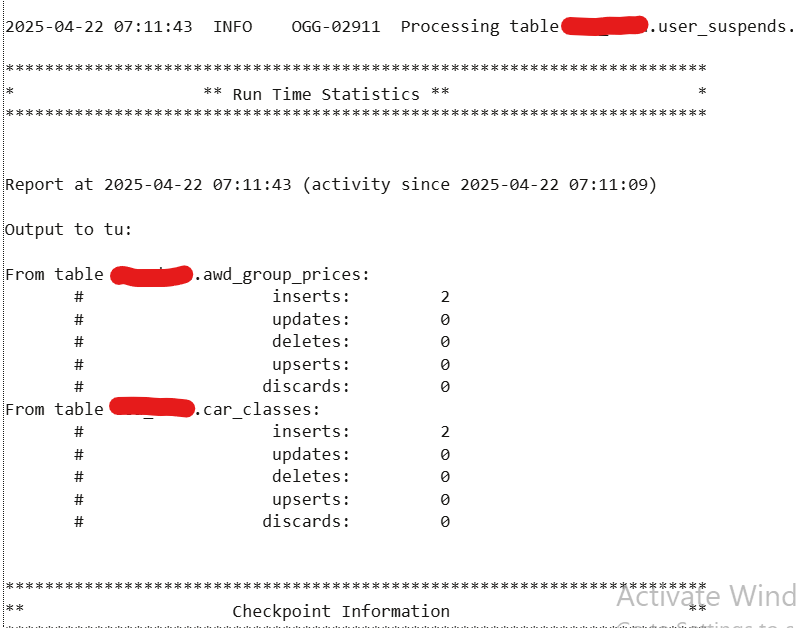
-
Iniciar o processo Captura de Dados de Alteração (CDC) com o CSN (Commit Sequence Number) obtido da extração de carga inicial.
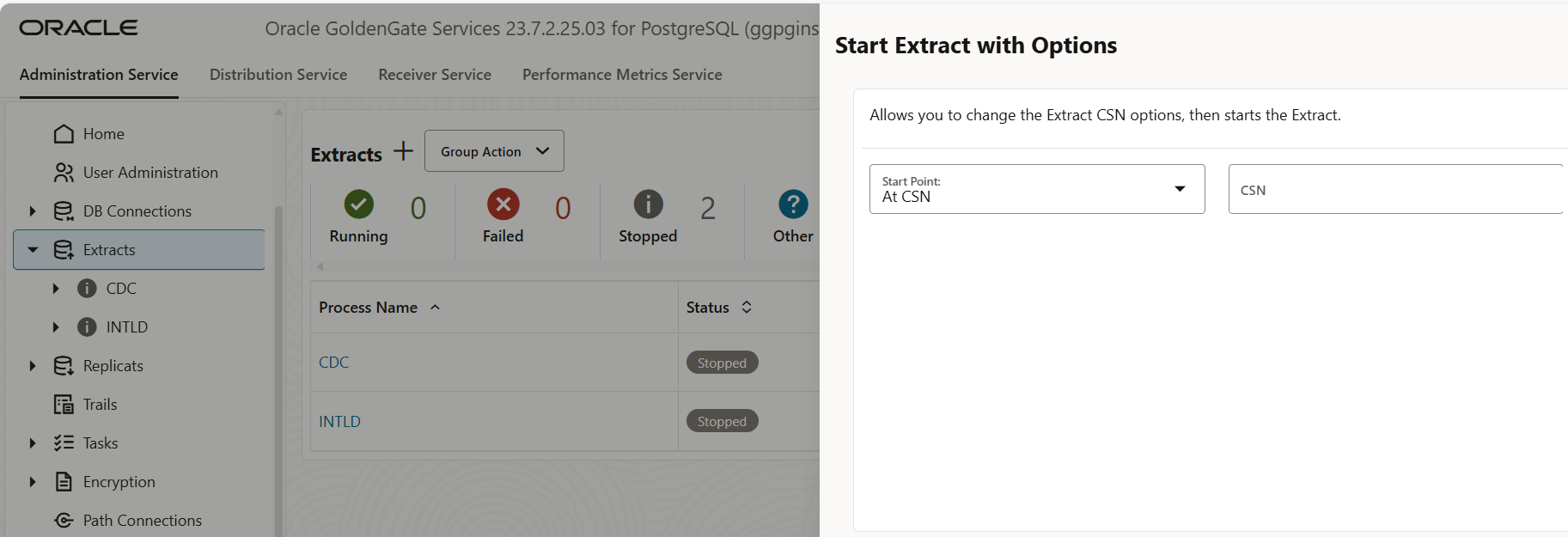
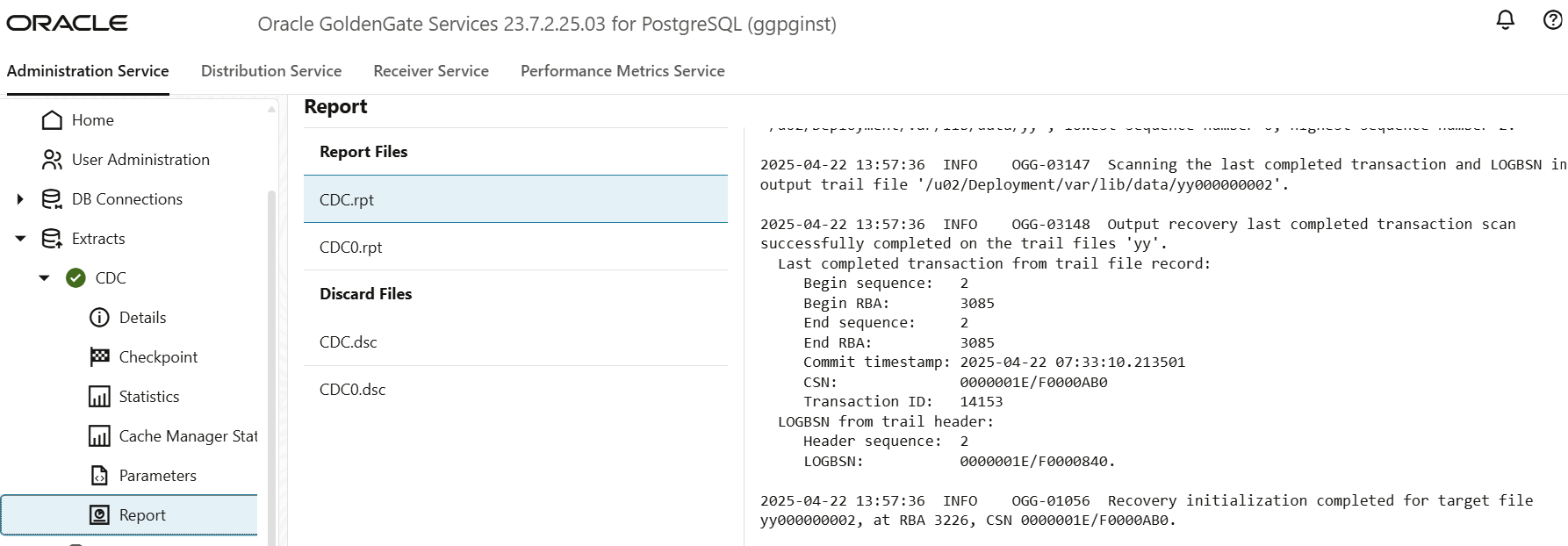
-
Crie e inicie o processo Replicate para carga inicial usando as informações necessárias, conforme mostrado nas imagens a seguir.
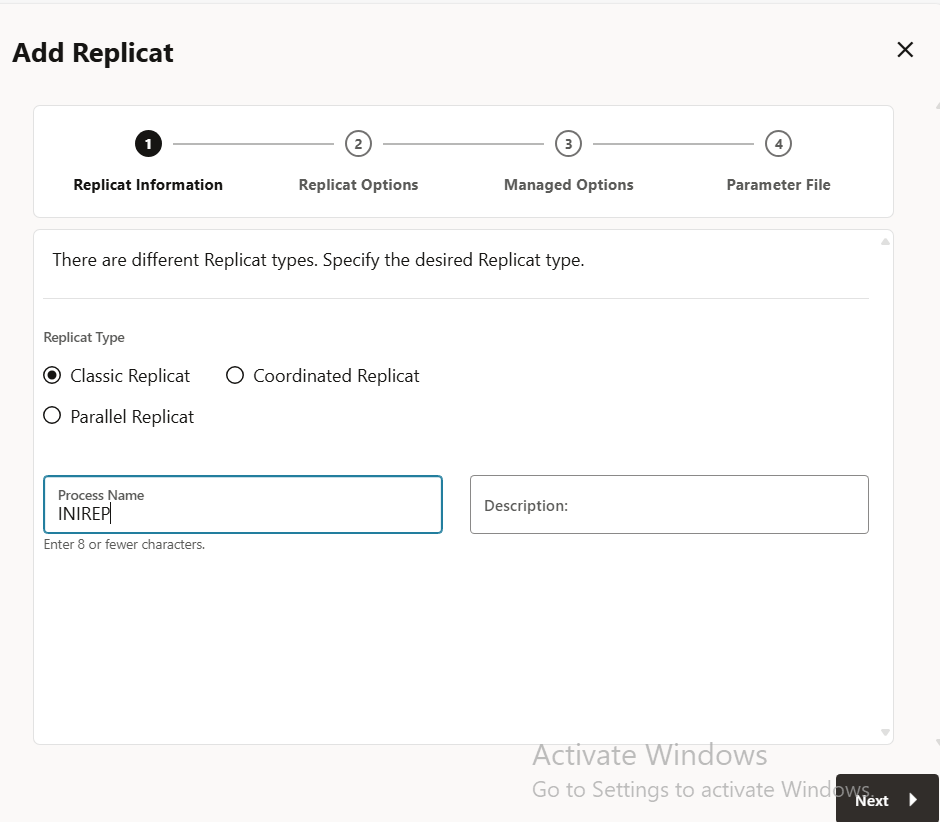
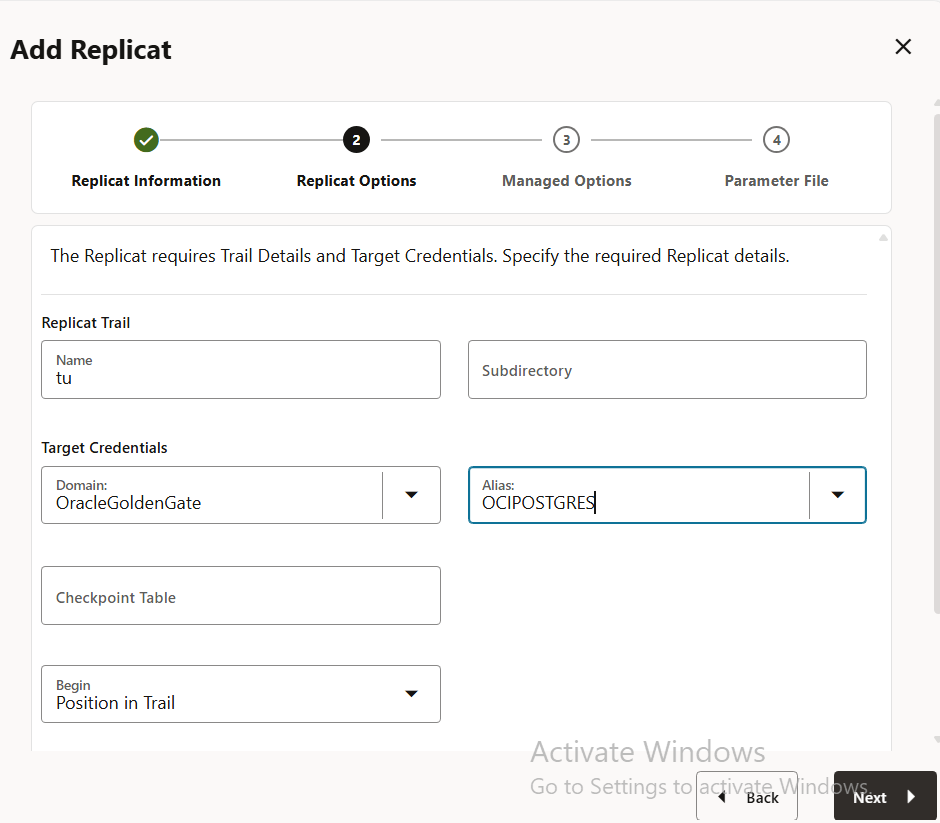
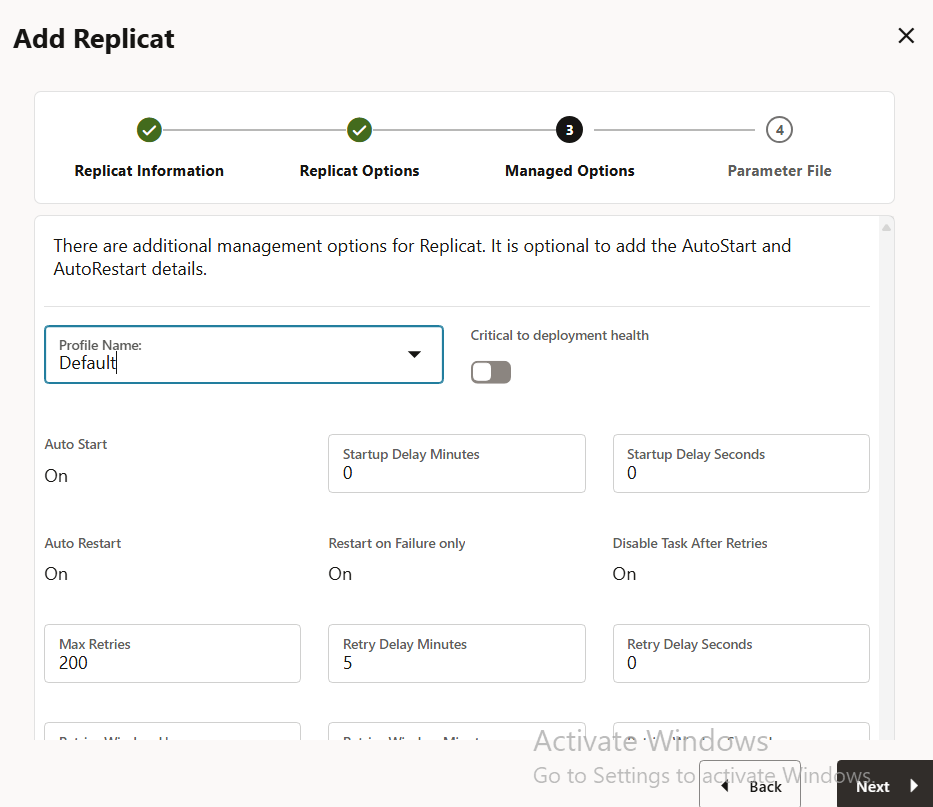
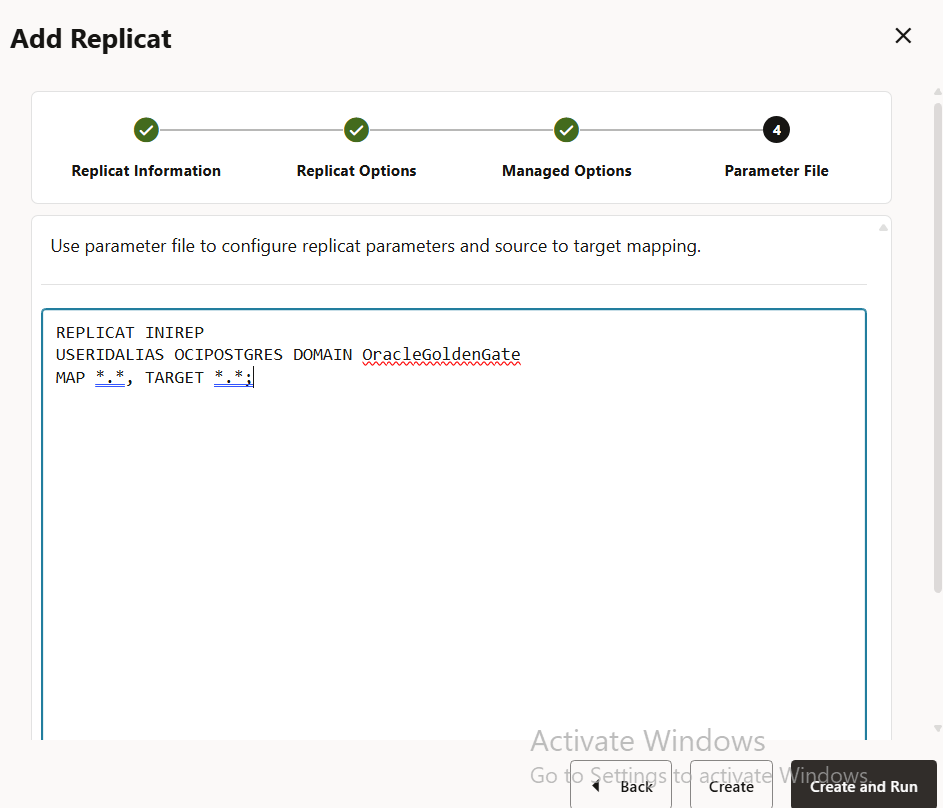
-
Verificar o relatório do processo Replicat do relatório inicial.
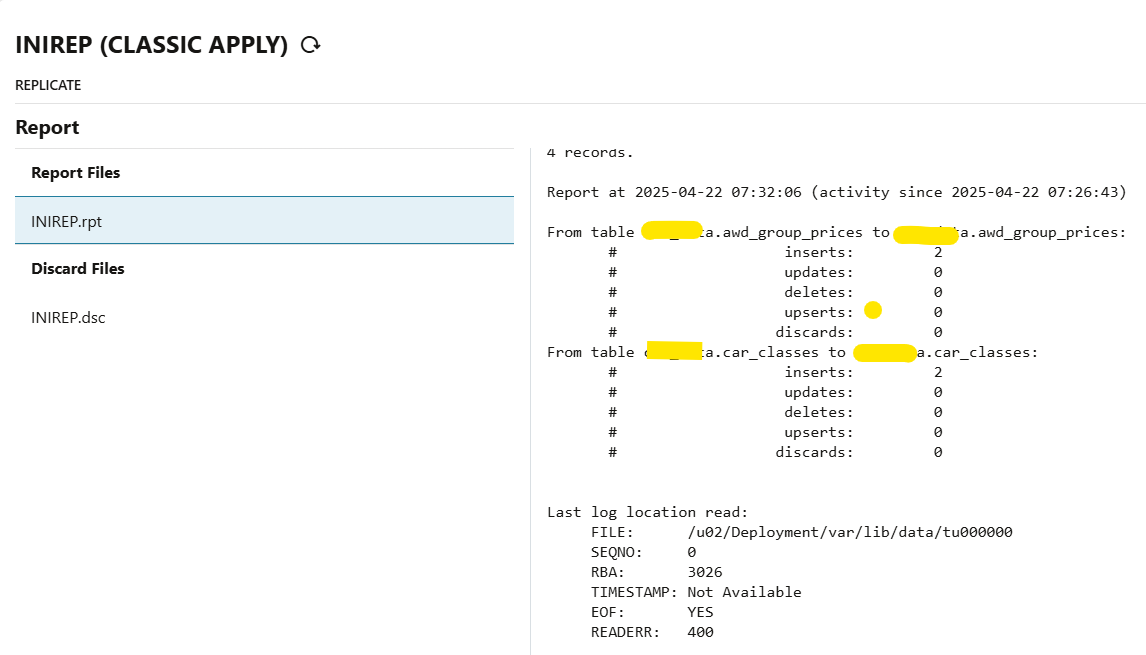
-
Crie uma replicação para sincronização de dados após o carregamento inicial e comece a usar as informações necessárias, conforme mostrado nas imagens a seguir.
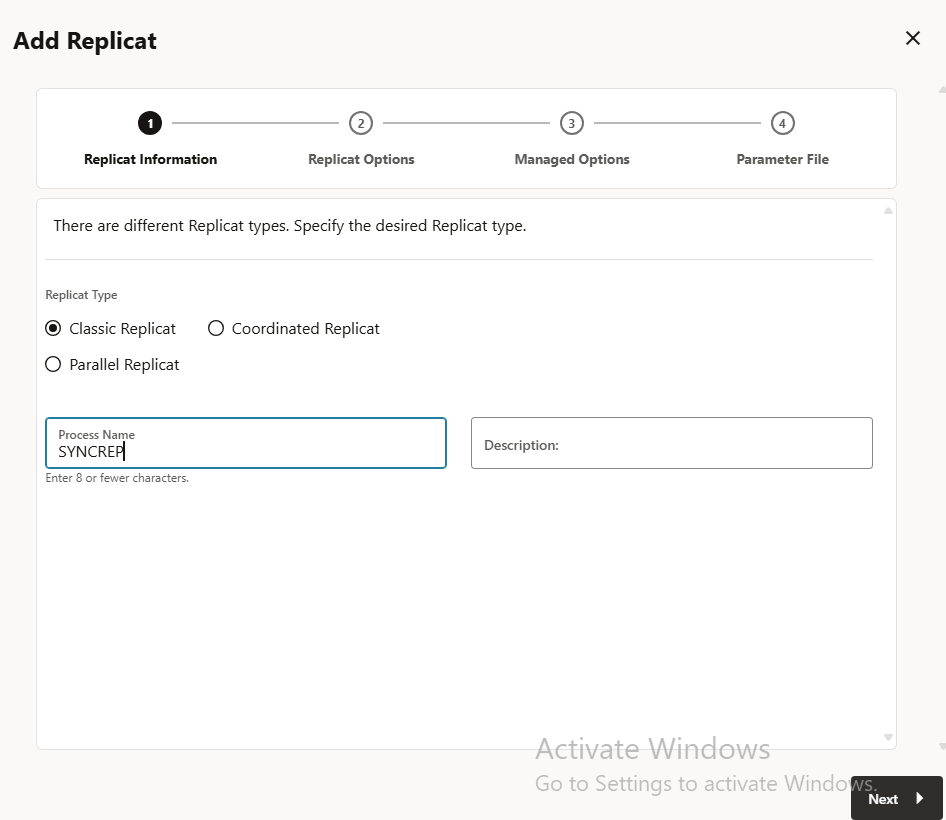
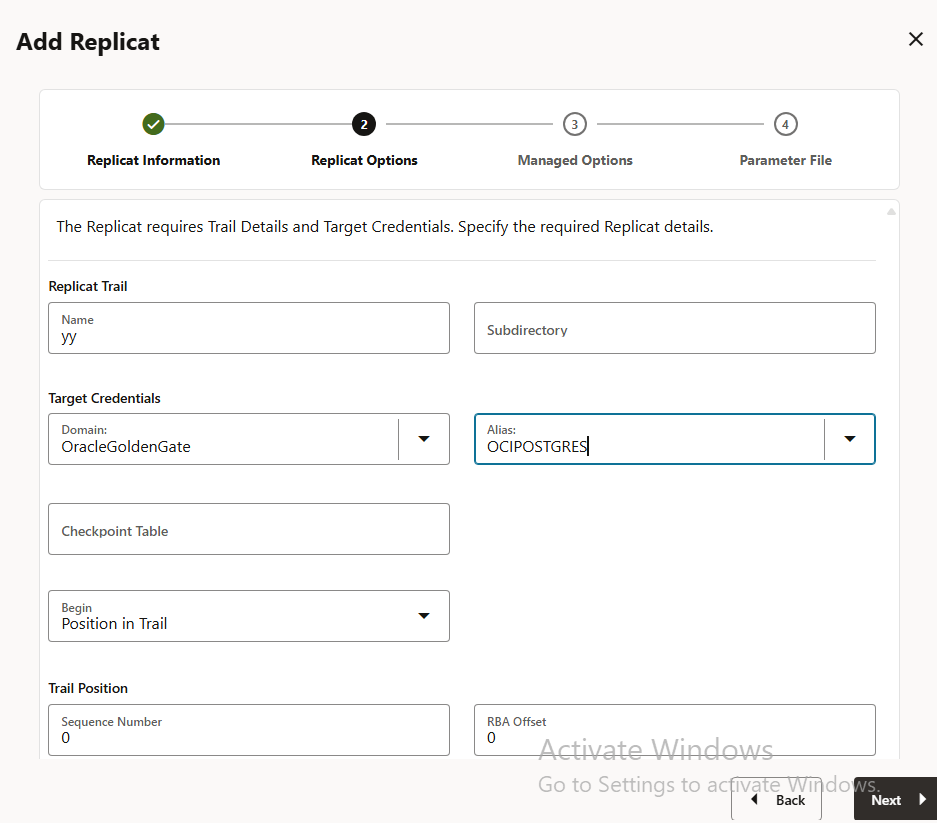
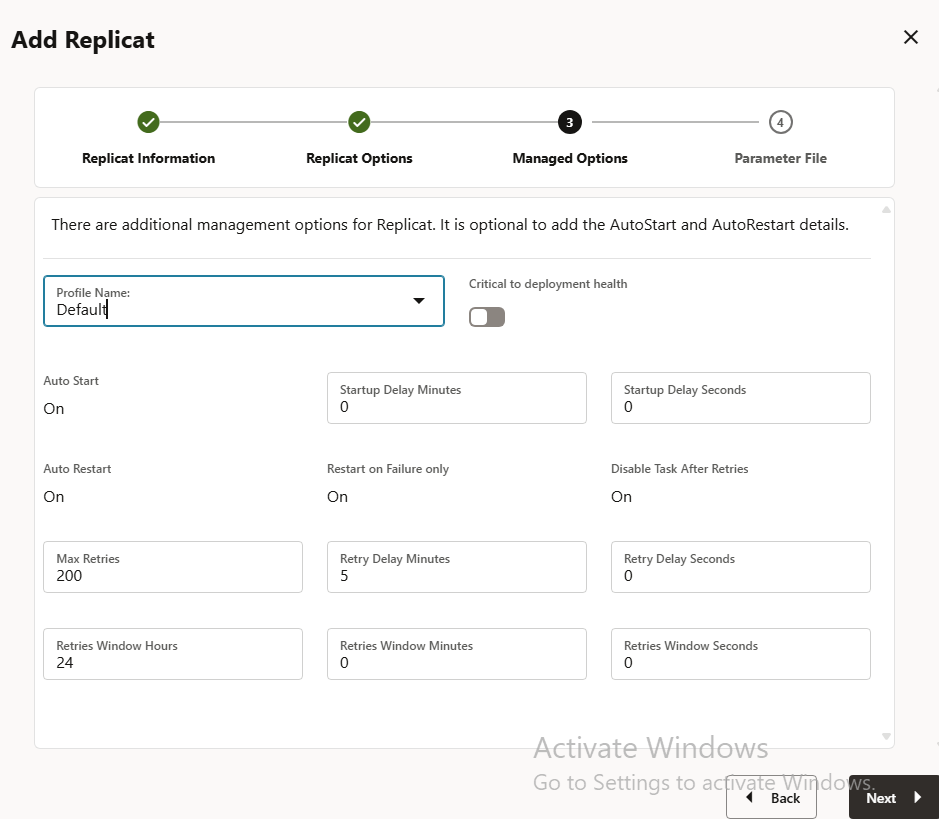
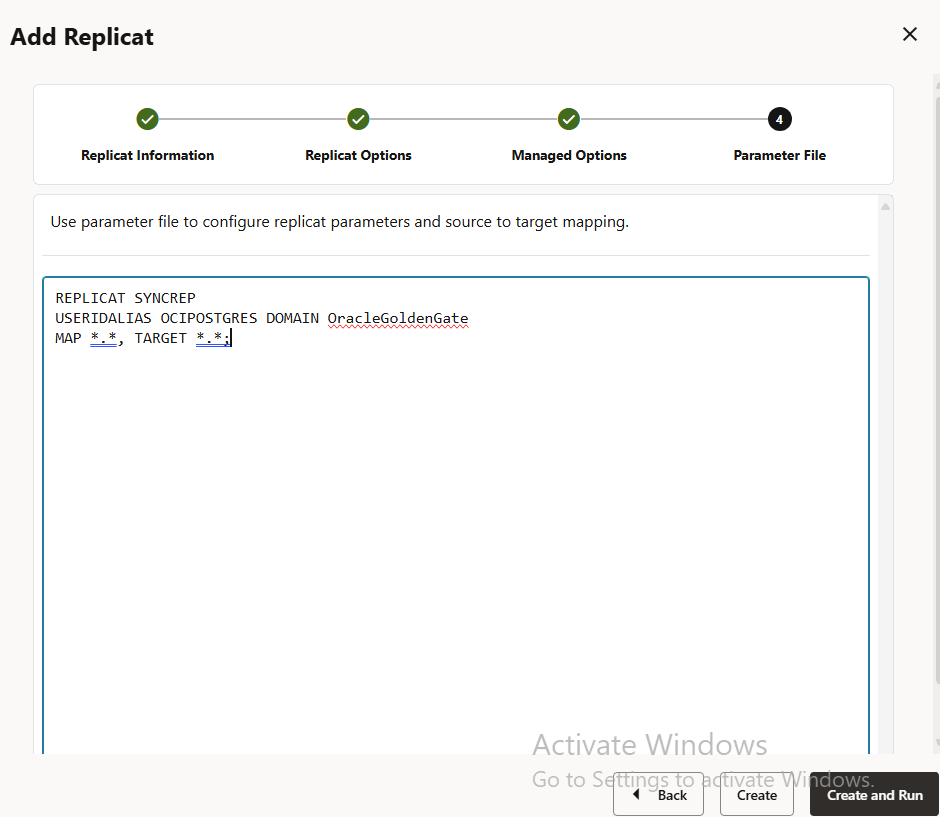
-
Execute os comandos a seguir para verificar a origem e o destino se os dados estão sendo replicados.
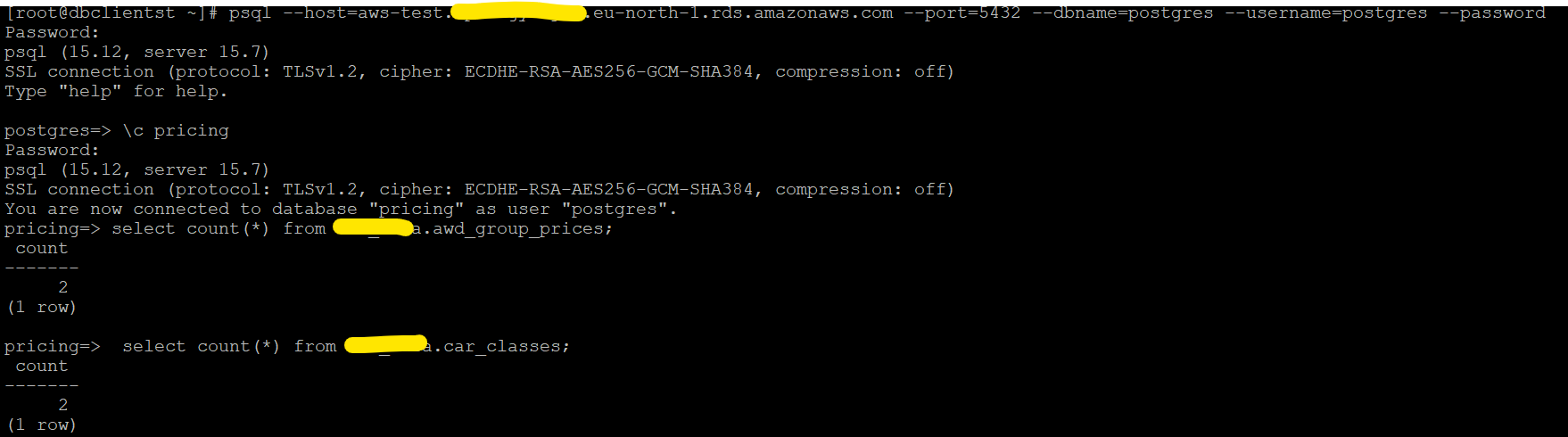
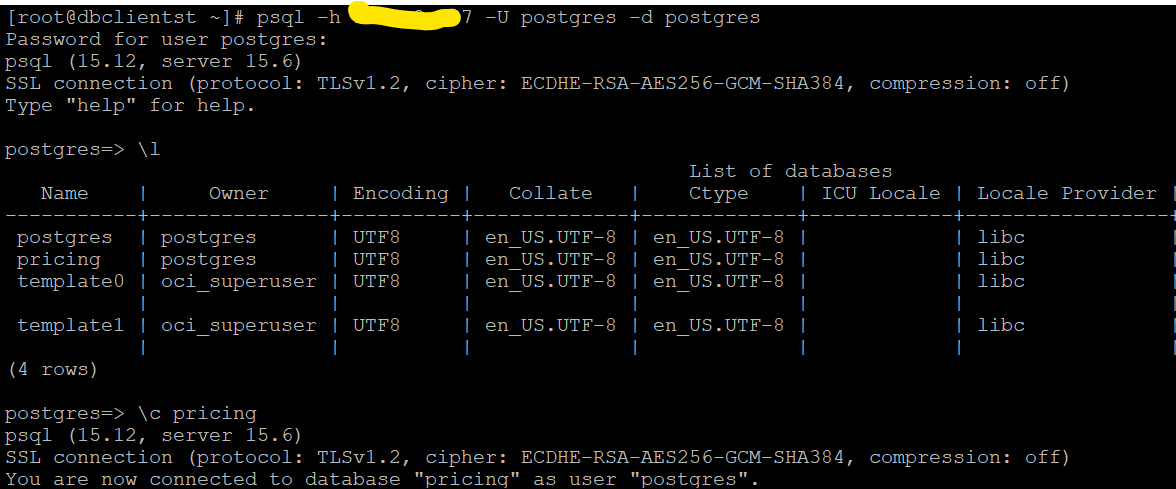
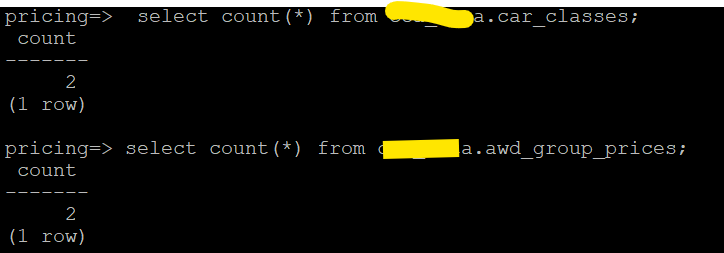
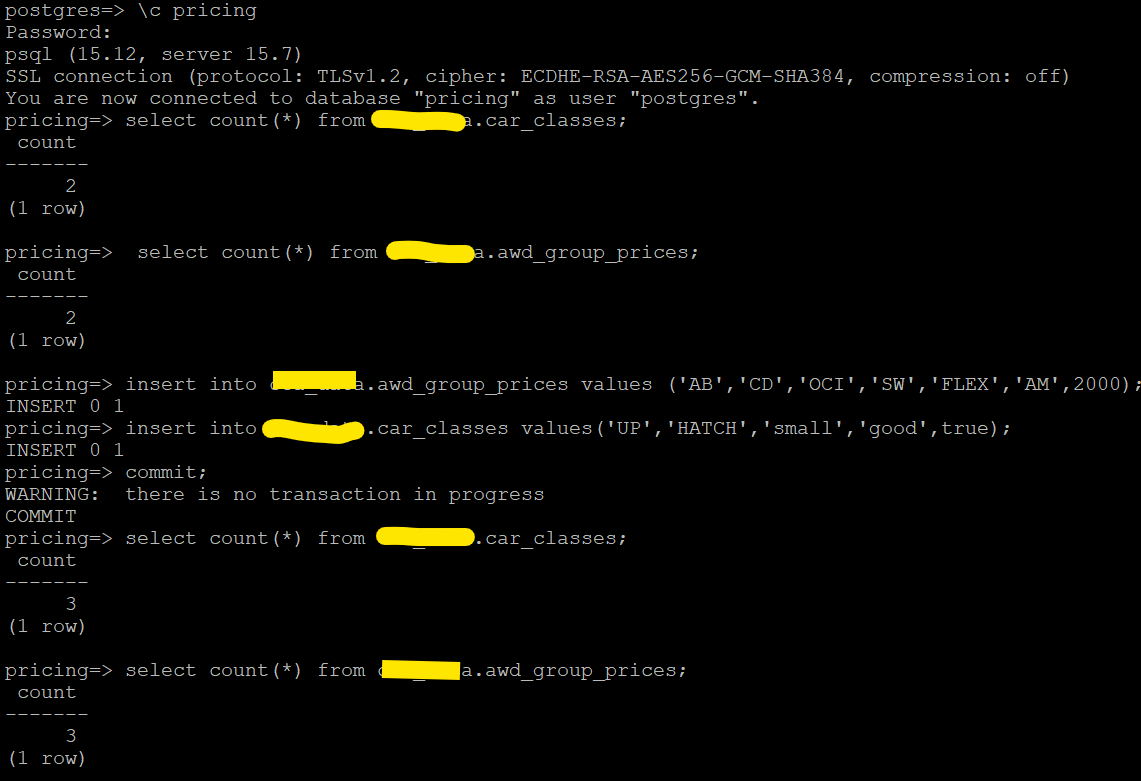
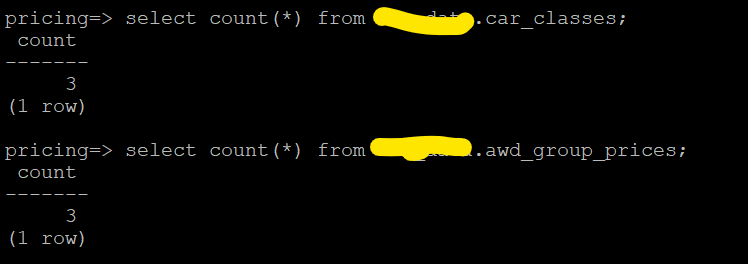
Tarefa 9: Problemas e Solução de Problemas
-
Issue1: Quando os parâmetros não são definidos corretamente na instância de origem do Amazon RDS para PostgreSQL relacionada ao OCI GoldenGate, você poderá obter o seguinte erro:

Certifique-se de que o parâmetro
logical_replicationesteja definido como 1 na instância Amazon RDS para PostgreSQL. -
Problema 2: A versão 21c da implantação do OCI GoldenGate está tendo limitação de tipo de dados para array. Você pode receber o seguinte erro:

Links Relacionados
Confirmações
- Autor - Ashish Srivastava (Arquiteto de Nuvem Principal, Oracle North America Cloud Services - NACIE)
Mais Recursos de Aprendizagem
Explore outros laboratórios em docs.oracle.com/learn ou acesse mais conteúdo de aprendizado gratuito no canal do Oracle Learning YouTube. Além disso, acesse education.oracle.com/learning-explorer para se tornar um Oracle Learning Explorer.
Para obter a documentação do produto, visite o Oracle Help Center.
Migrate Amazon RDS for PostgreSQL Database to OCI Database with PostgreSQL using OCI GoldenGate
G33817-01
Copyright ©2025, Oracle and/or its affiliates.